Aby dokonać zapłaty, po uruchomieniu aplikacji IC Katalog, należy kliknąć w ikonę „Faktury i rozrachunki”.
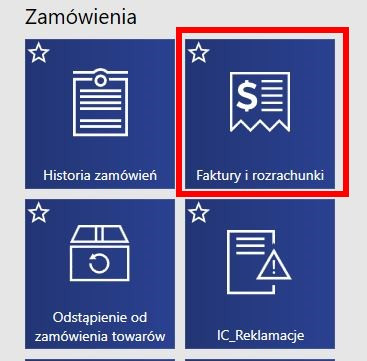
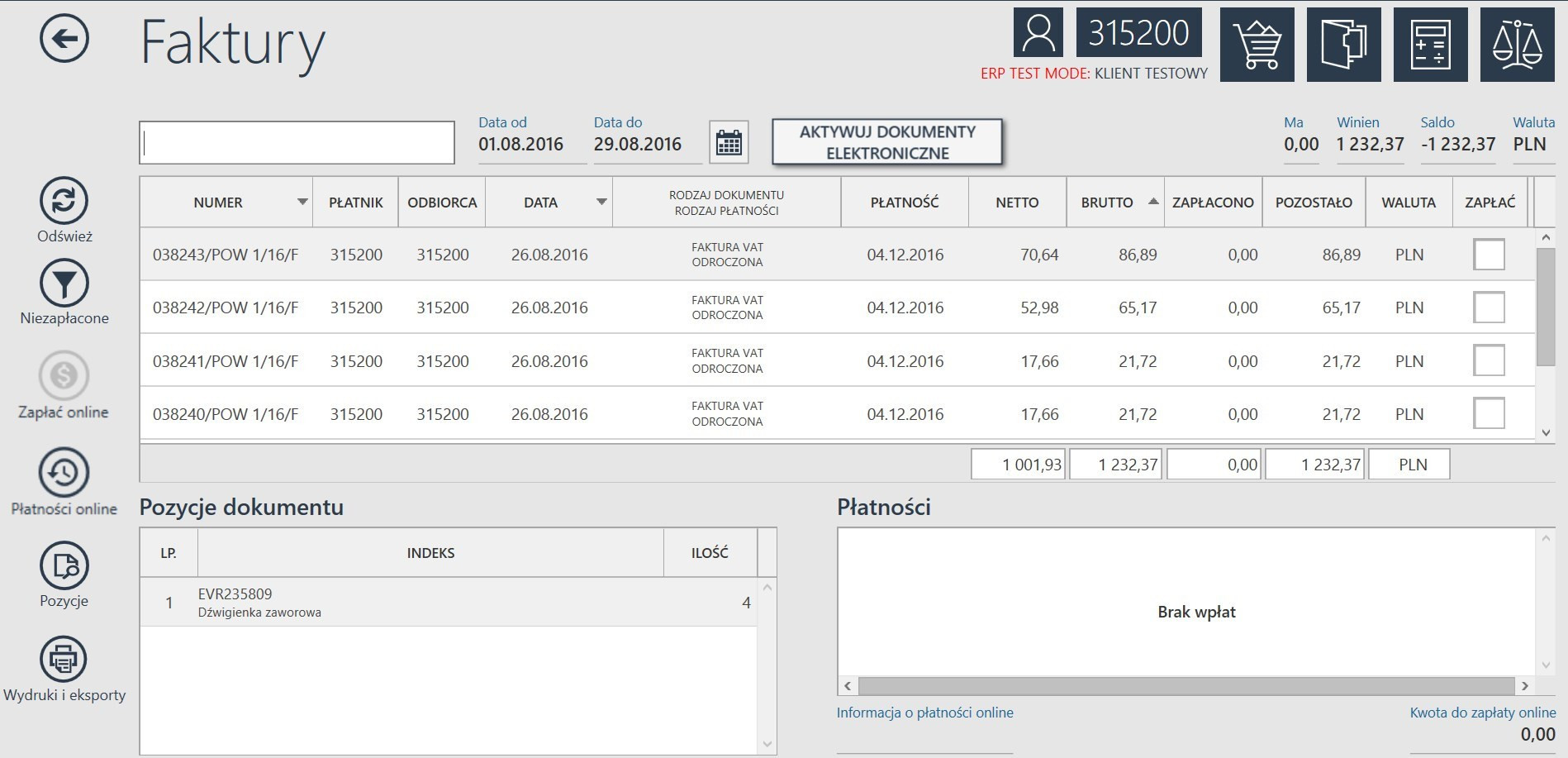
Przy takim, standardowym ustawieniu okna widoczne są wszystkie dokumenty (niezależnie od ich salda) z miesiąca bieżącego.
Aby wyświetlić tylko nierozliczone dokumenty należy kliknąć w ikonę „Niezapłacone”.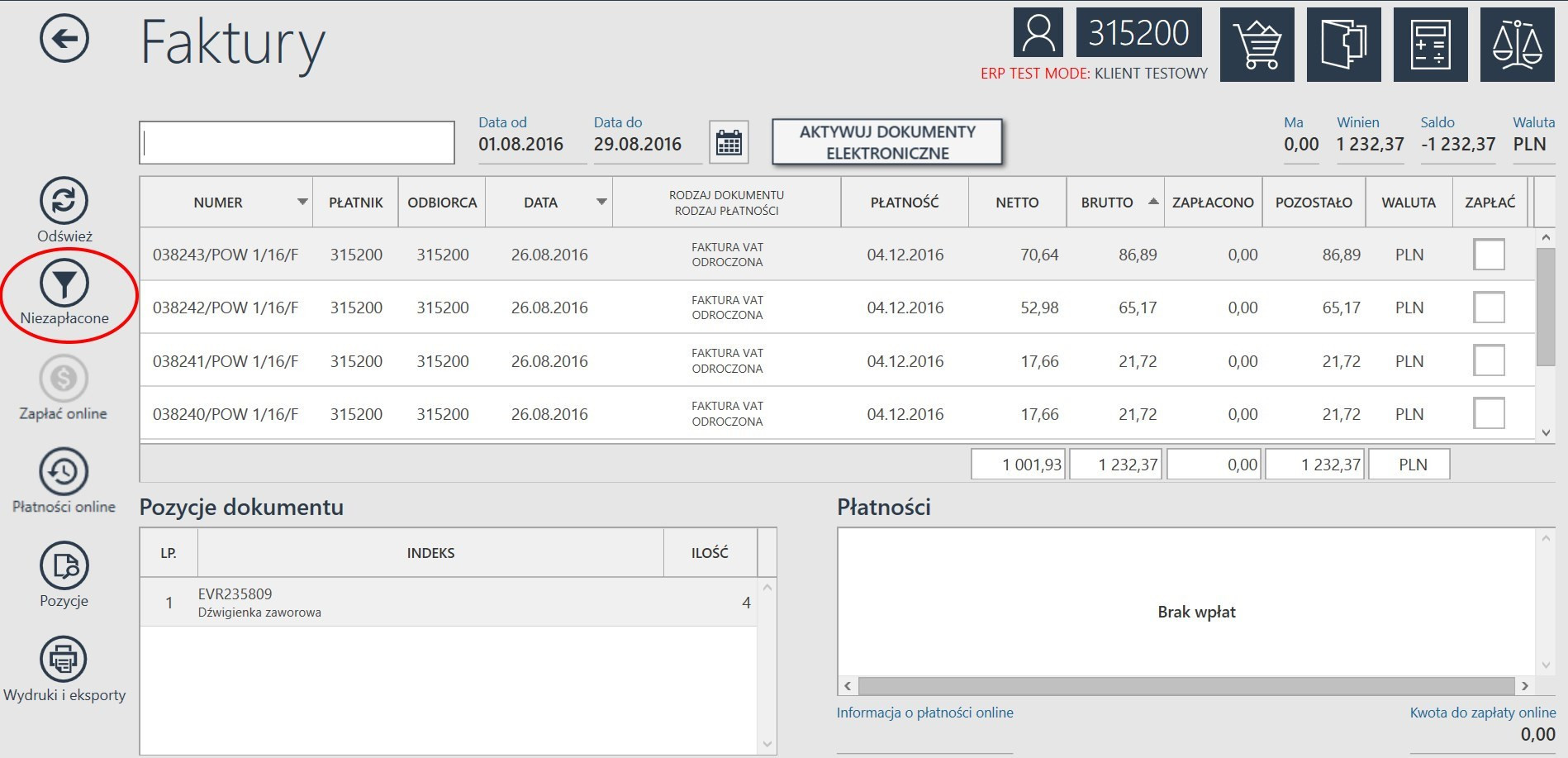
Pojawią się wszystkie dokumenty niezapłacone lub częściowo zapłacone niezależnie od ich daty wystawienia.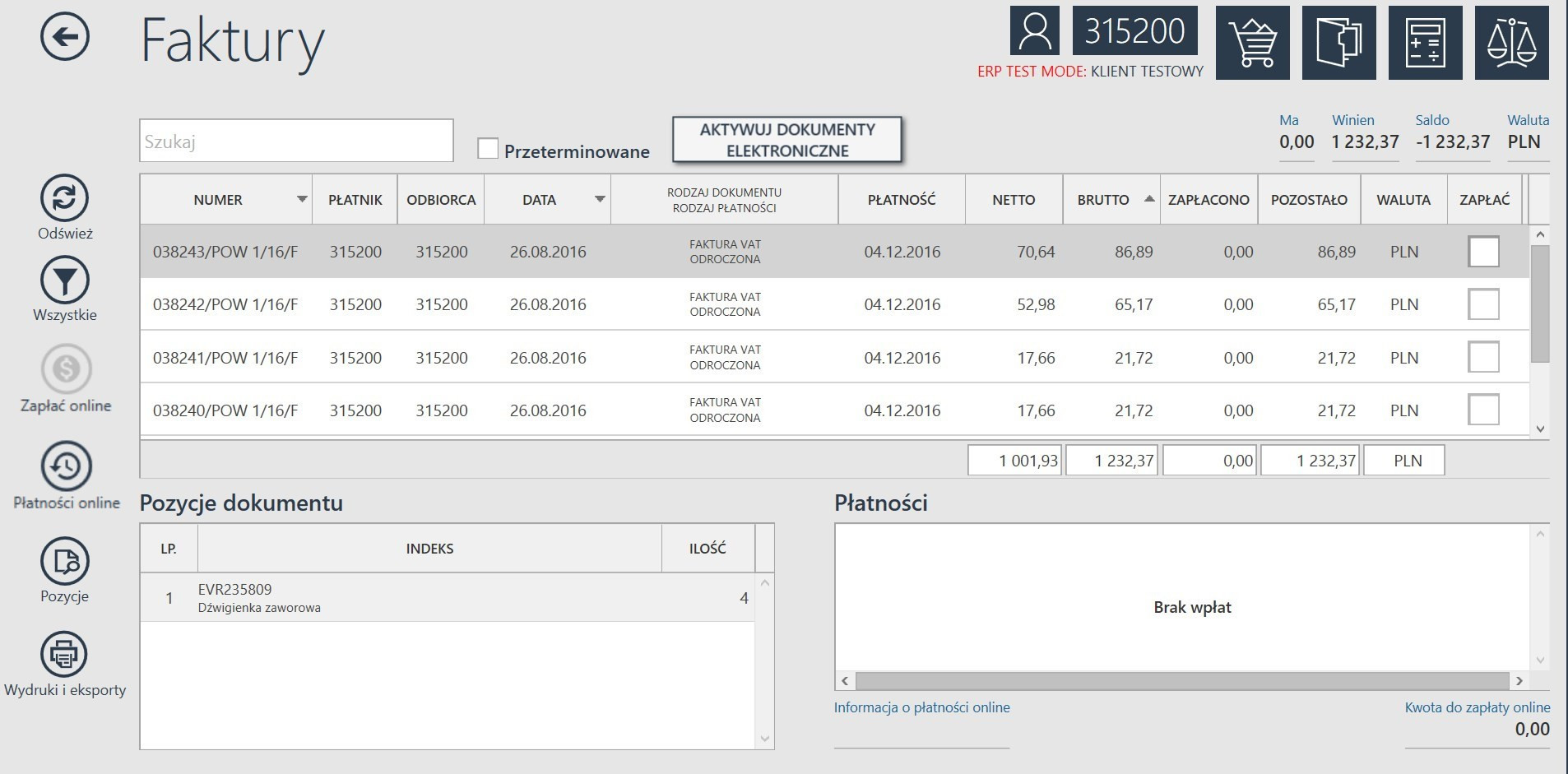
UWAGA!!!
Zapłaty za faktury można dokonać tylko z poziomu Płatnika.
Kontrahent posiadający zarejestrowanych w INTER CARS odbiorców musi przejść na poziom Płatnika w oknie faktur.
Aby wybrać dokument do zapłaty należy zaznaczyć kwadrat przy dokumencie w kolumnie „ZAPŁAĆ”.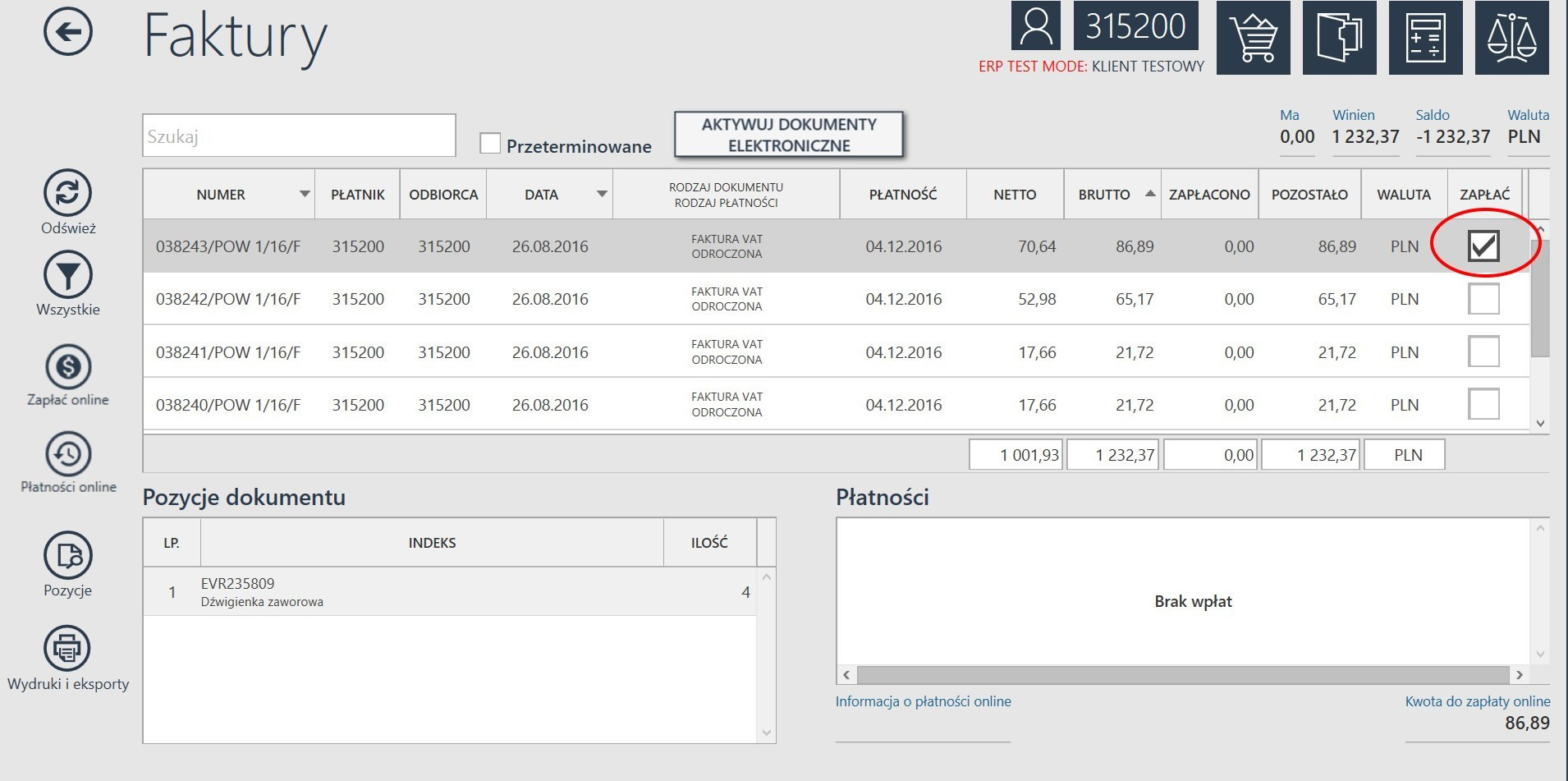
Aby dokonać zapłaty za większą ilość dokumentów, należy ustawić się na kolejnym dokumencie i ponownie zaznaczyć kwadrat w kolumnie „ZAPŁAĆ”.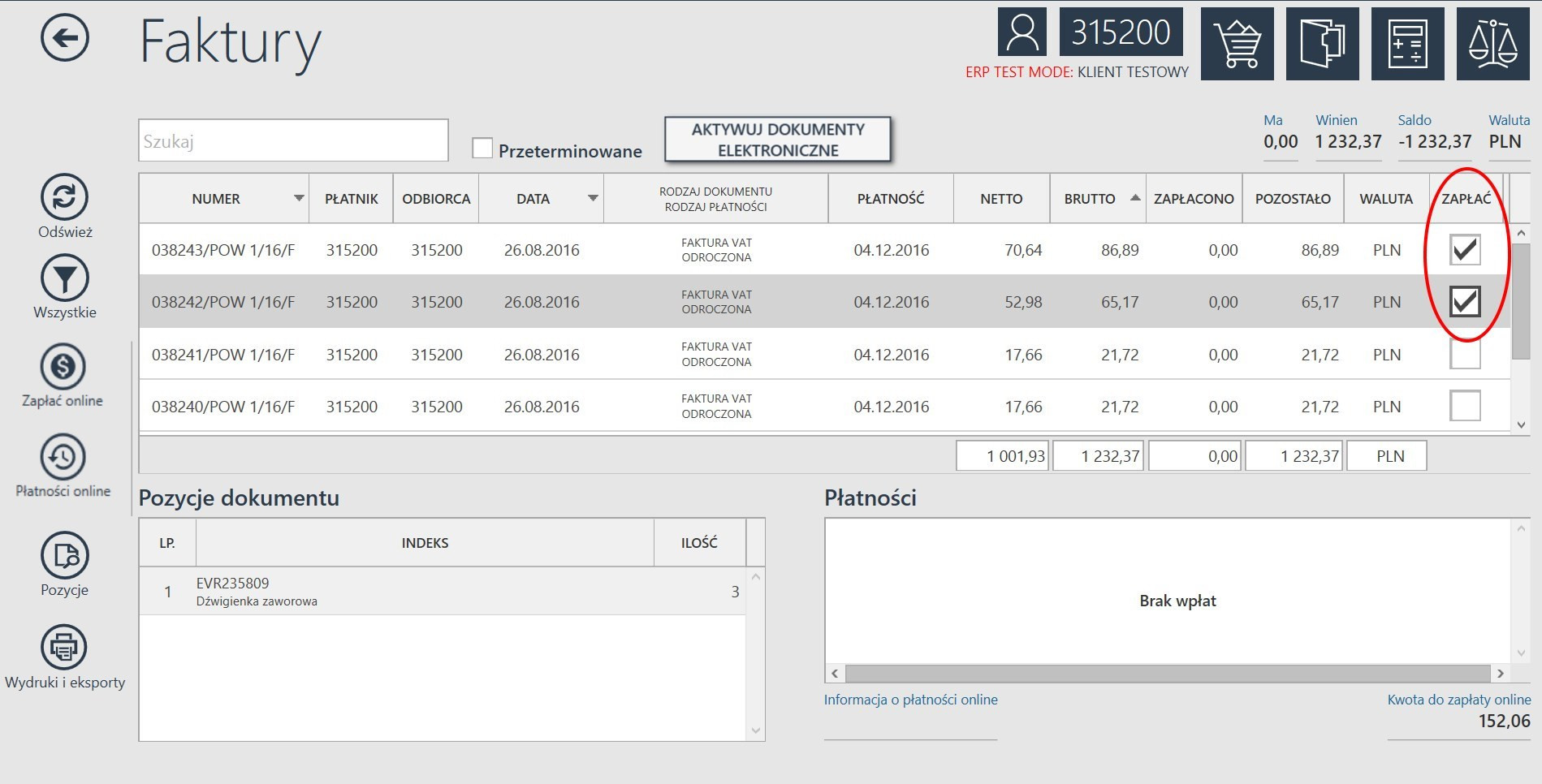
UWAGA!!!
Od wartości zapłaty można odliczyć również wartość korekty. Operację tą można wykonać tylko w przypadku jeżeli zwrotu towaru dokonano do uprzednio zapłaconej faktury.
Od wartości zapłaty można odliczyć również wartość nadpłaty na fakturze.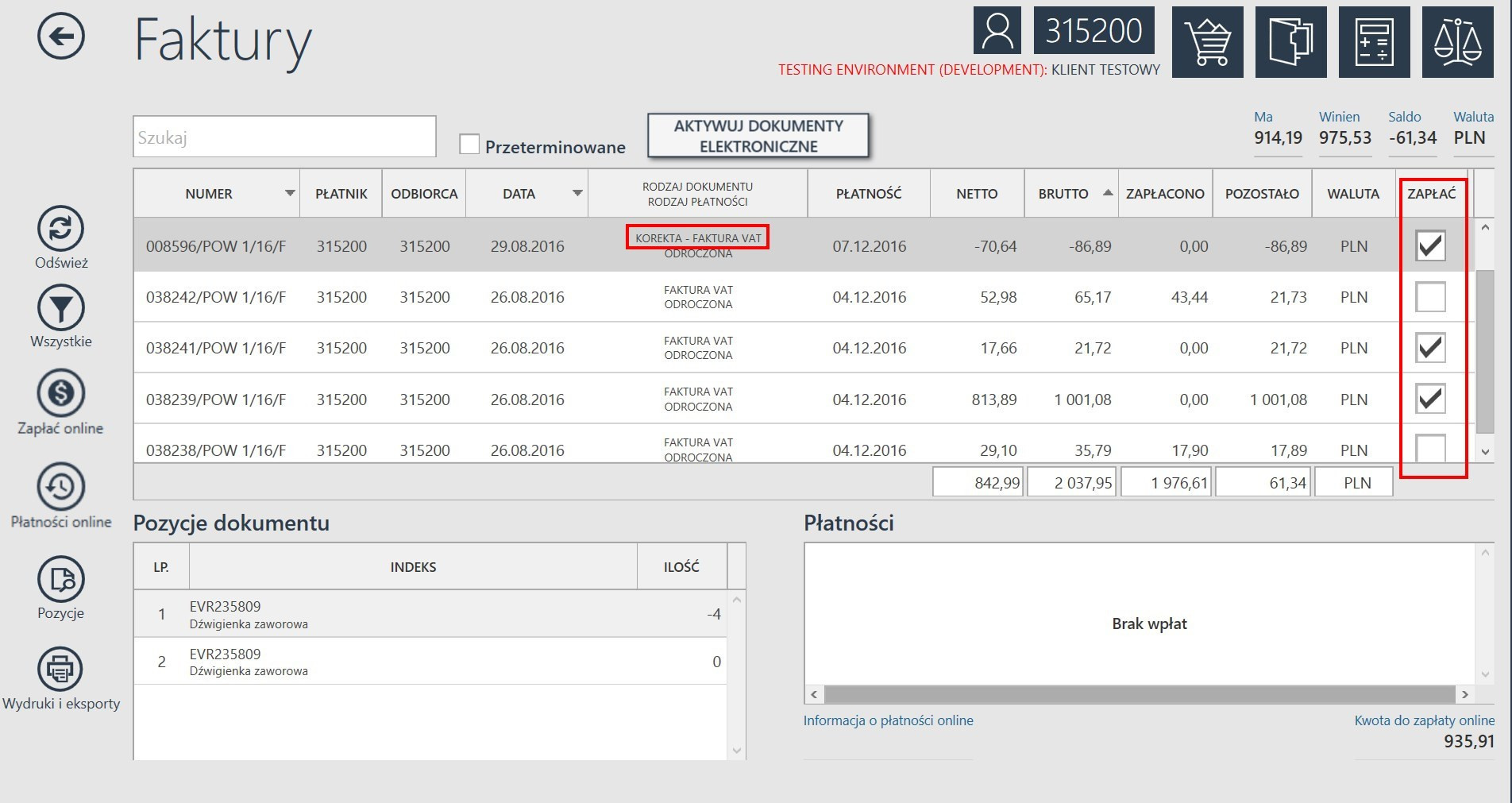
Wartość wybranych pozycji do zapłaty można zweryfikować w prawym dolnym rogu okna faktur.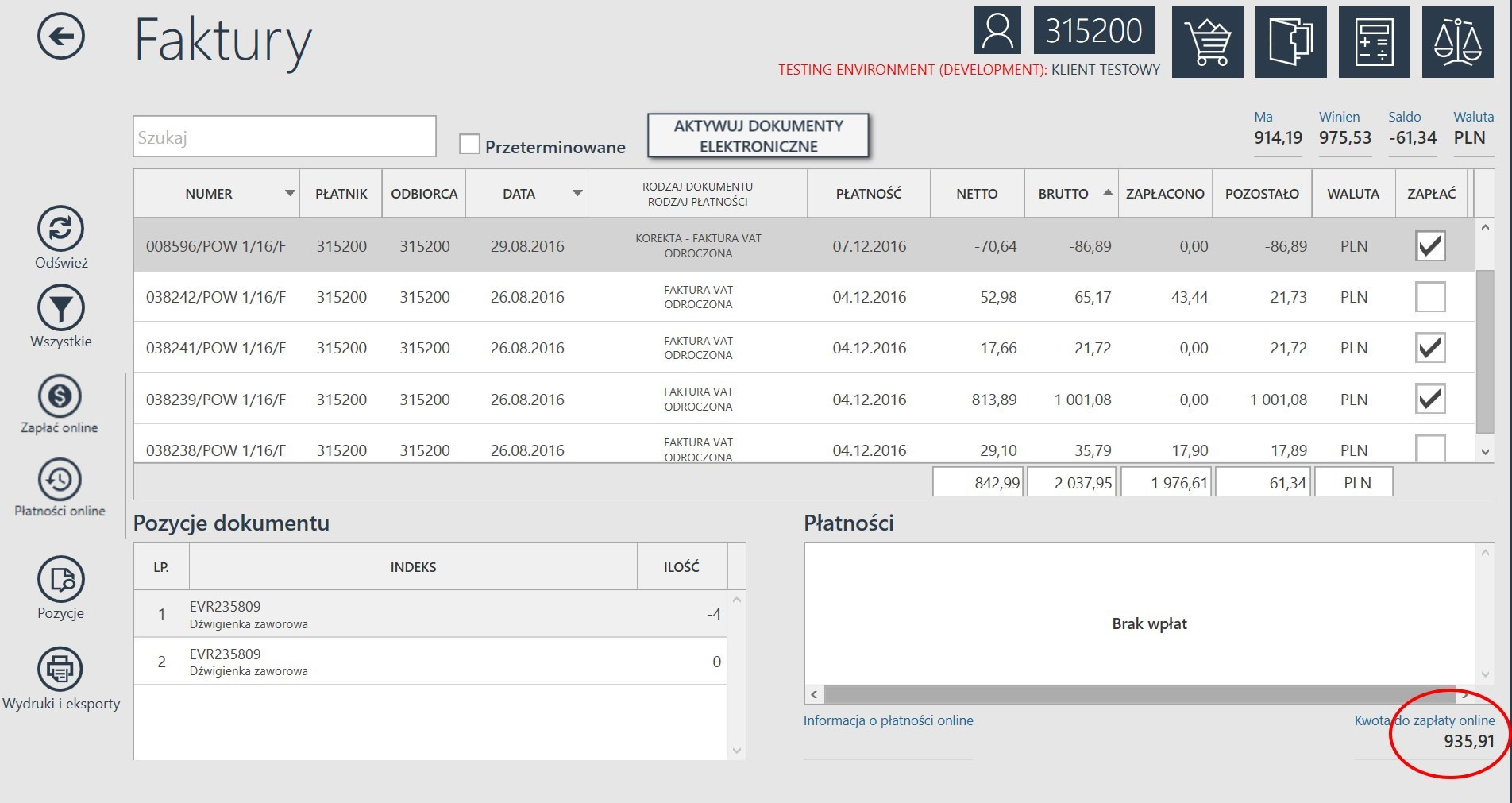
Aby przejść do kolejnego kroku płatności należy kliknąć w ikonę „Zapłać online” znajdującej się w lewej części okna faktur.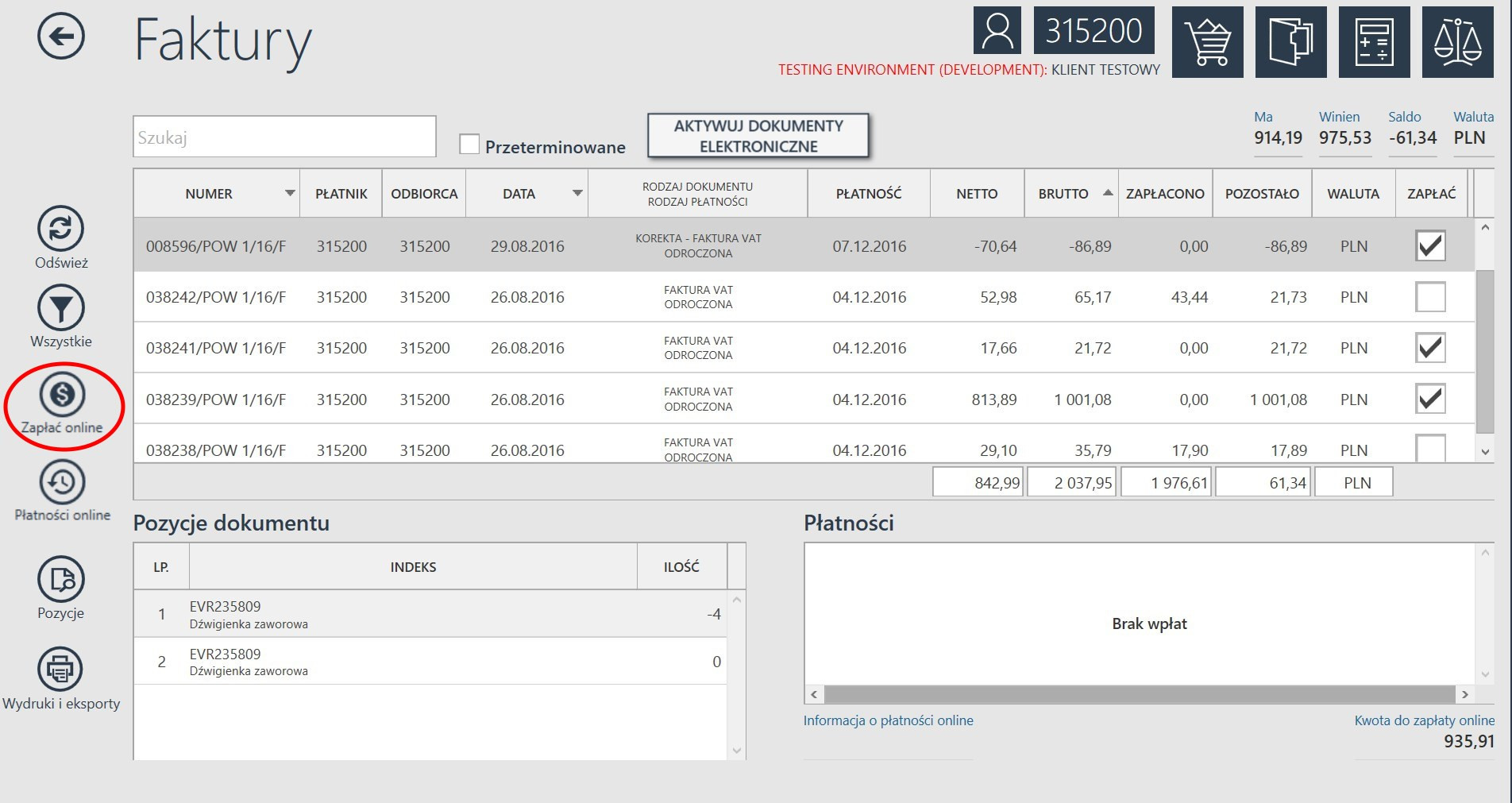
Okno, które w tym momencie się uruchomi da ci możliwość wyboru metody dokonania płatności.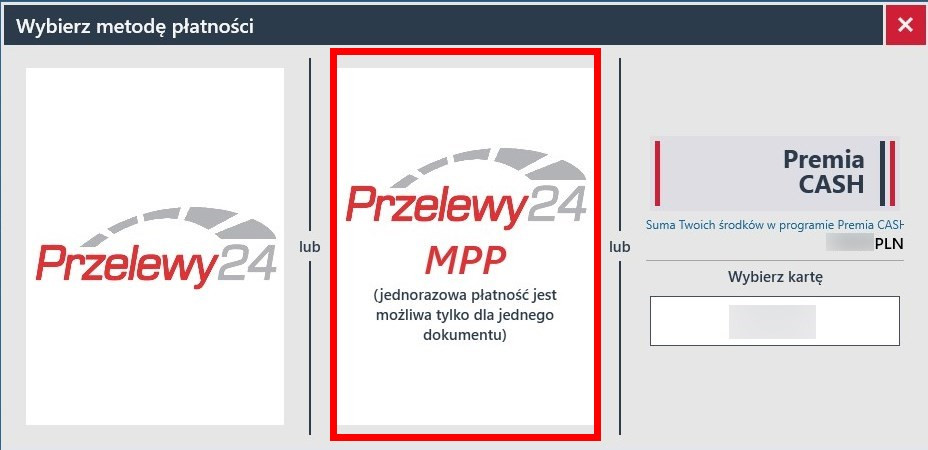
Możesz dokonać płatności przy pomocy IC_Premia CASH jeśli jesteś w posiadaniu karty lojalnościowej lub metodą Przelewy24 oraz Przelewy24 MPP.
IC_Premia CASH
Jeśli nie masz środków na IC_Premia CASH albo zawartość dokumentu, który chcesz zapłacić przekracza limit karty, system poinformuje cię, że nie możesz skorzystać z tej metody płatności. Tak samo będzie w przypadku kiedy masz środki, ale karta lojalnościowa jest nieaktywna.
Karta musi być aktywna, jeśli chcesz zapłacić fakturę środkami IC_Premia CASH.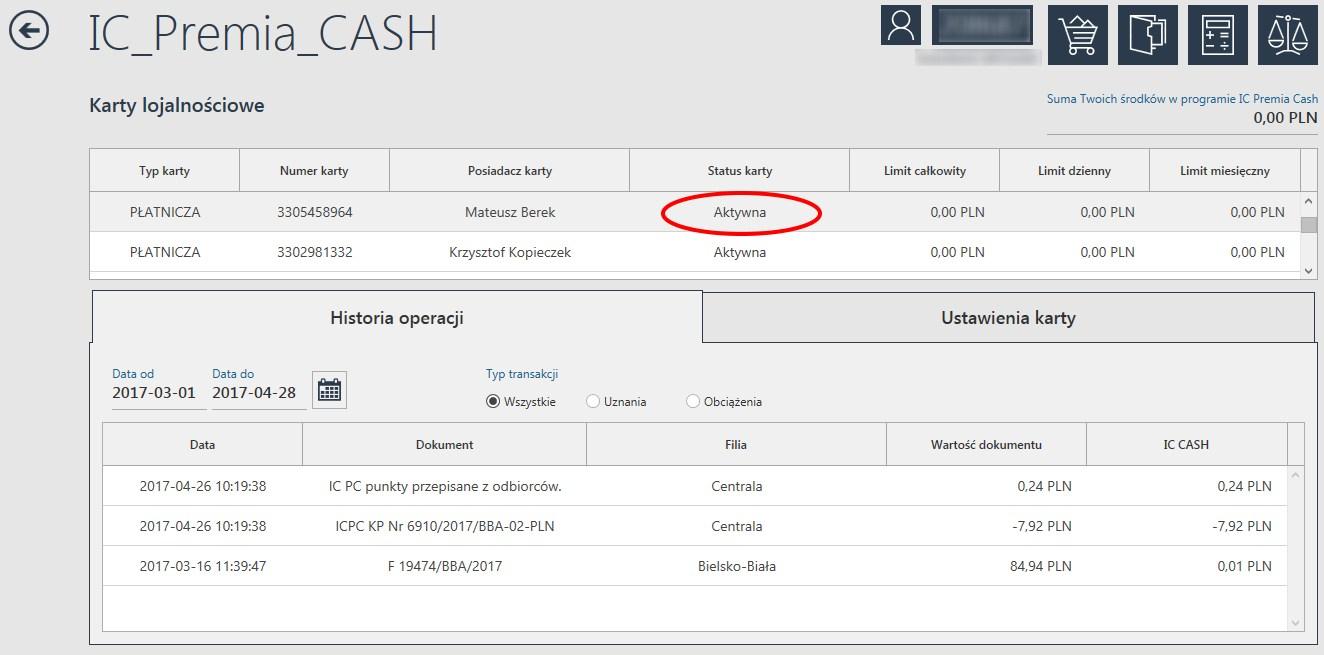
W przypadku zapłaty środkami IC_Premia CASH wybierasz w wyświetlonym oknie swoją kartę.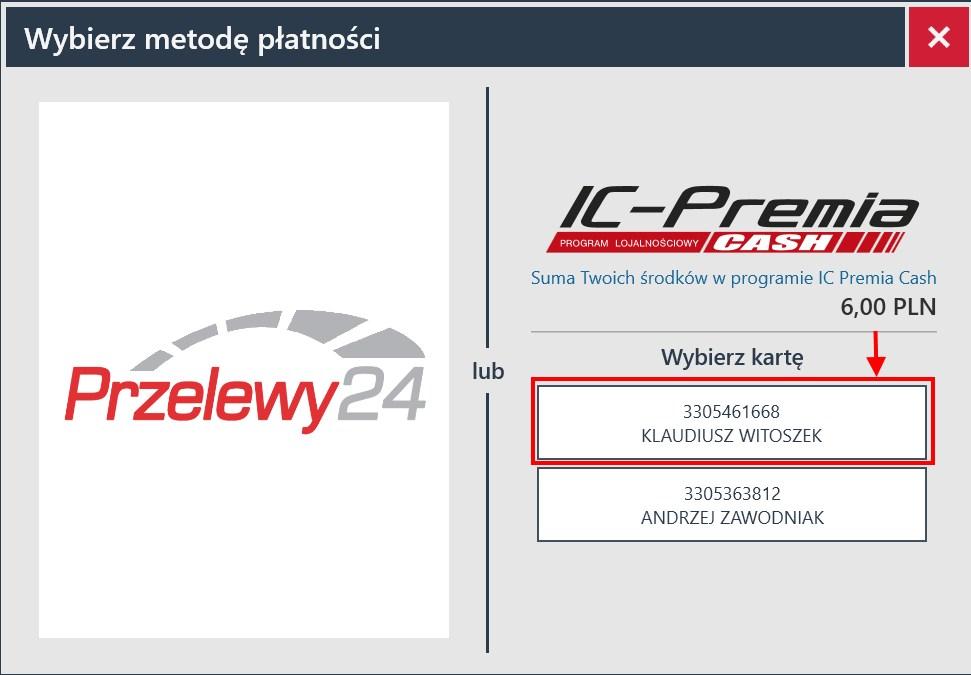
Następnie podajesz PIN.
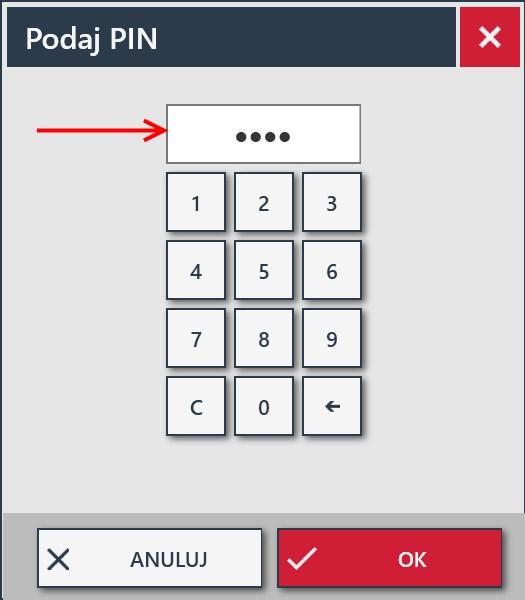
Jeśli podasz niewłaściwy PIN pojawi się komunikat o błędnym wpisie.
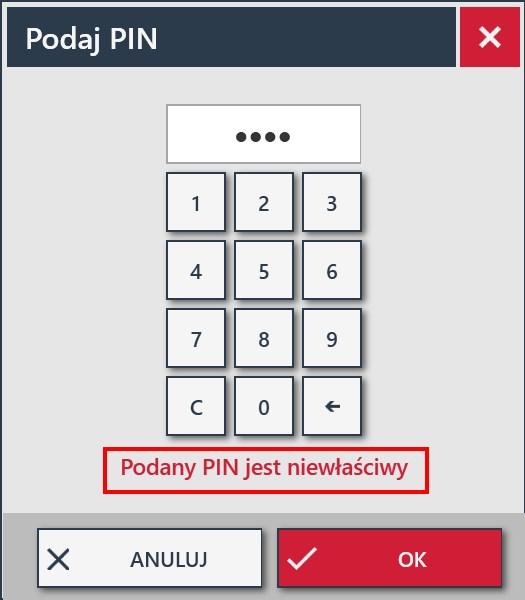
Jeśli wprowadzony PIN jest poprawny transakcja zostanie automatycznie zaakceptowana.
Jak sprawdzić czy transakcja została dokonana?
Na samym dole okna Faktury, w którym zaznaczyłeś dokument do zapłaty, pojawia się informacja o statusie dokonanej płatności.
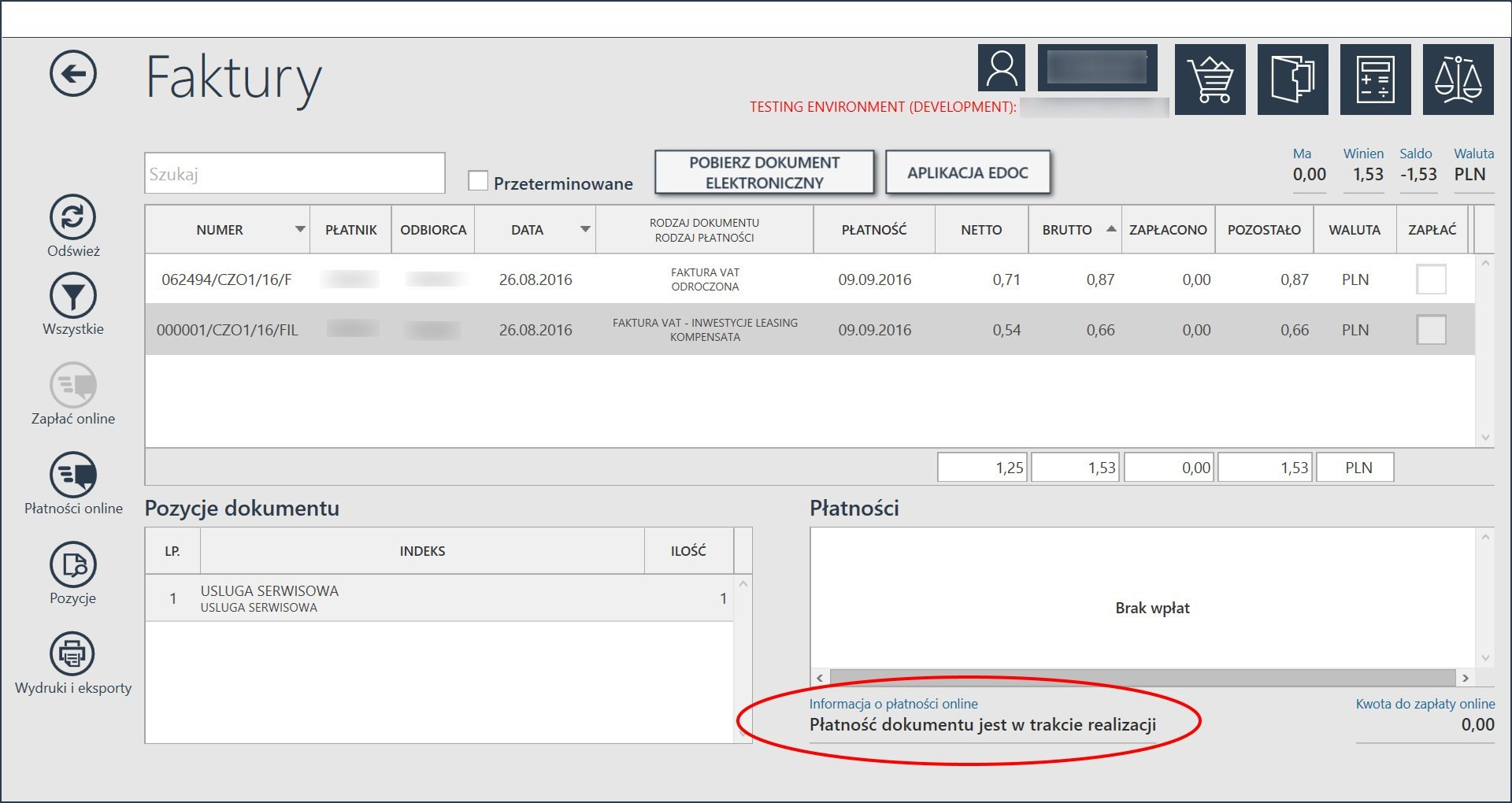
Możesz również sprawdzić czy transakcja została dokonana w module IC_Premia CASH.
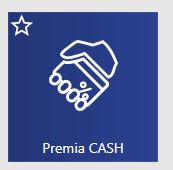
Płatność możesz podejrzeć w historii operacji aktywnej karty IC_Premia CASH.
Na dole okna pojawi się kwota dokonanej transakcji, o jaką pomniejszono środki na karcie.
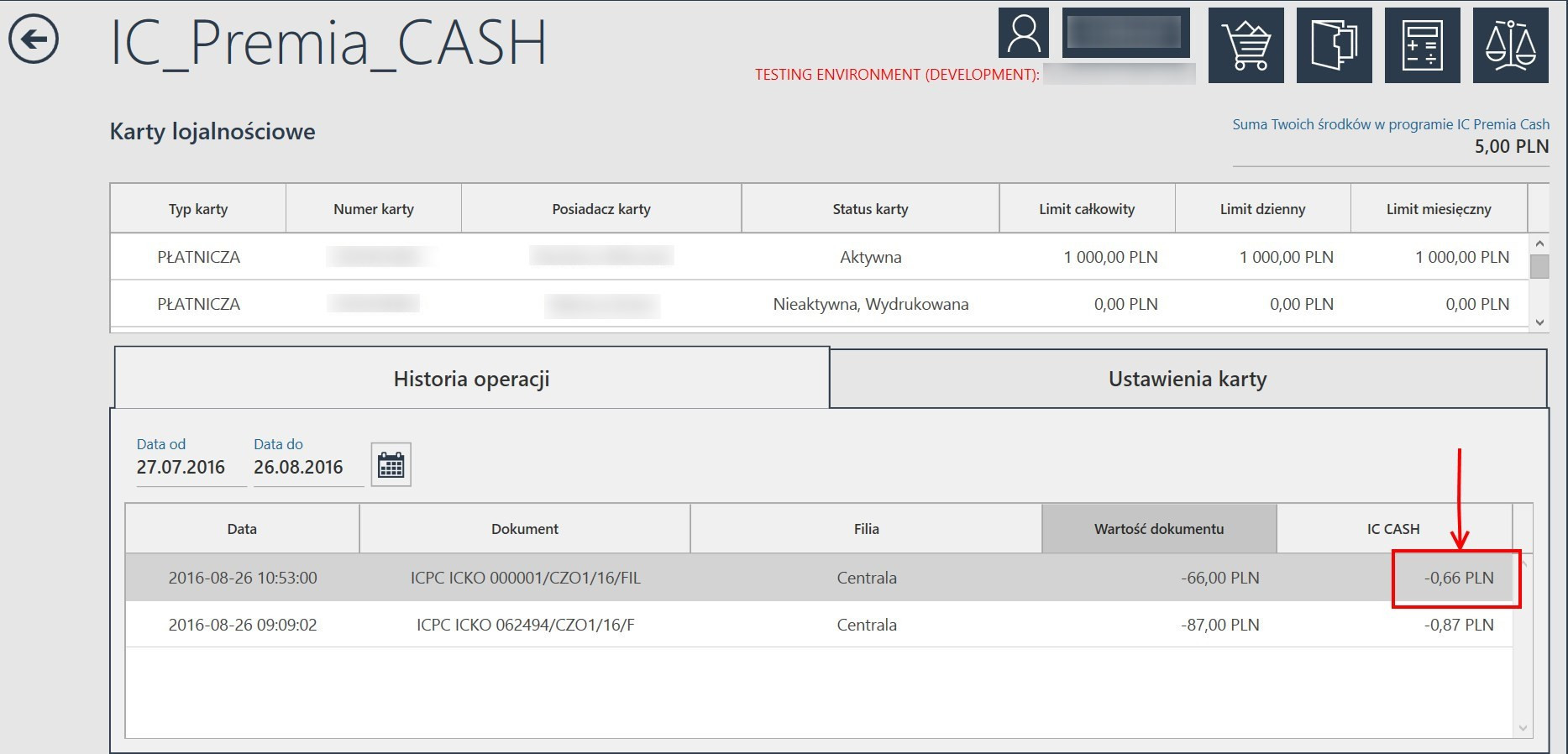
Przelewy24
W przypadku zapłaty metodą "Przelewy24" pojawi się okno "Płatności online" zawierające podsumowanie wybranych pozycji do zapłaty.
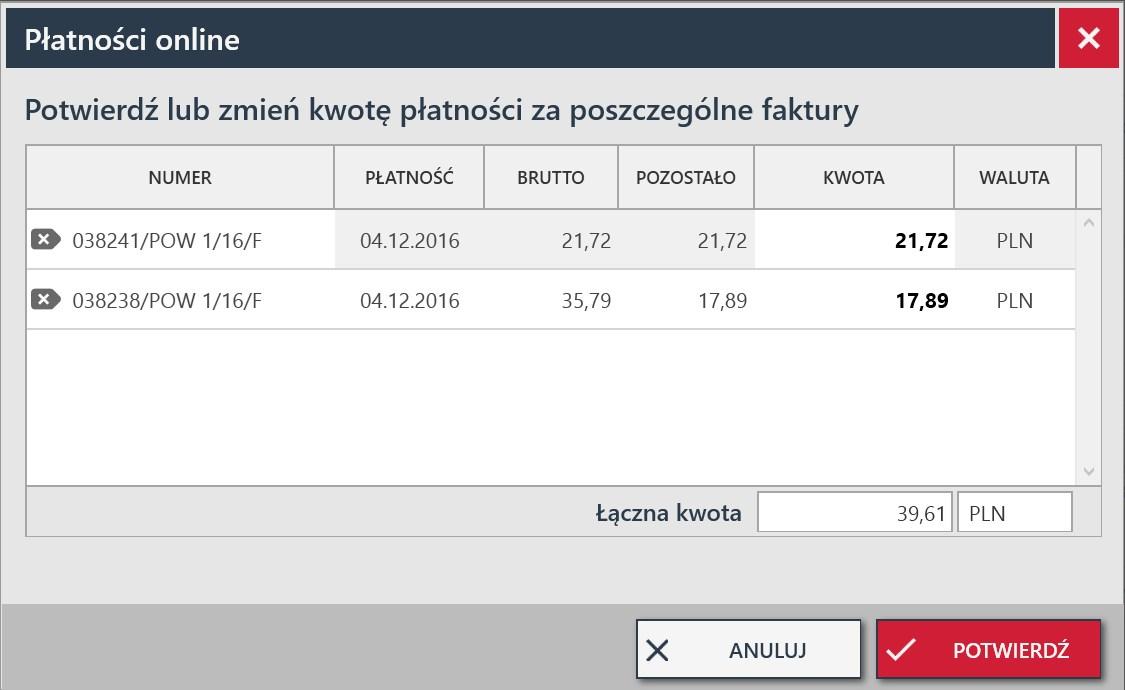
Z poziomu okna „Płatności online” można:
- zmienić kwotę wartości do zapłaty
- usunąć pozycję do zapłaty
- anulować operację
- zatwierdzić wybór i przejść do następnego kroku płatności
Aby zmienić kwotę wartości do zapłaty należy ustawić się na pozycji w kolumnie „Kwota” i dokonać korekty. 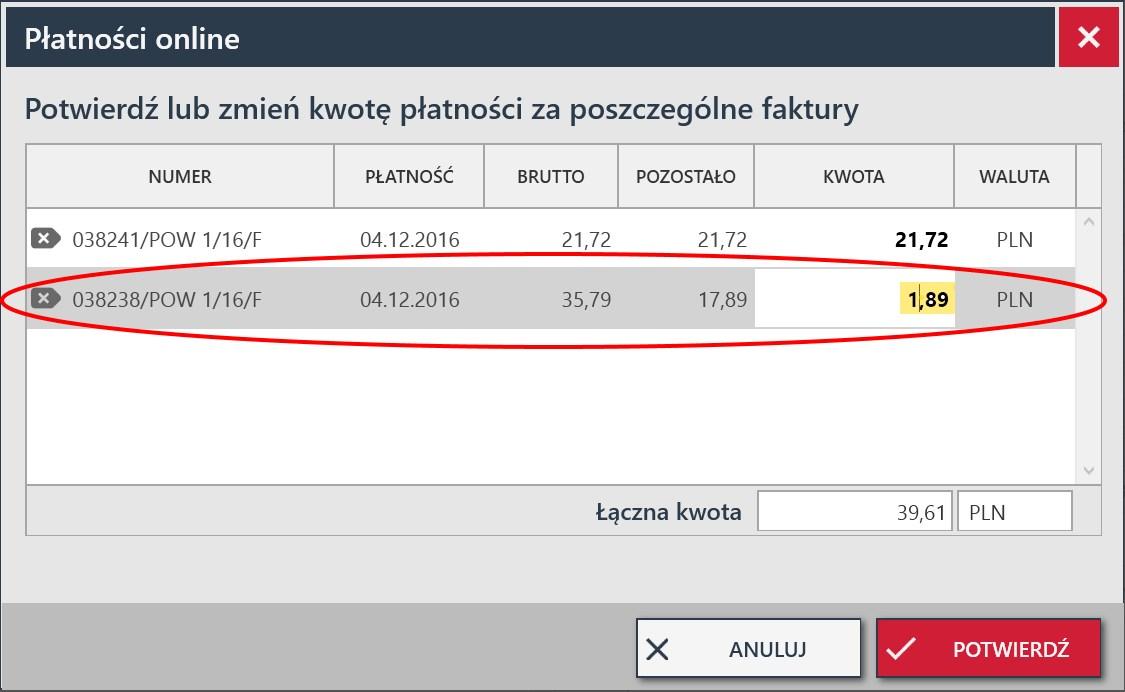
Aby usunąć pozycję z listy pozycji należy ustawić się na dokumencie a następnie kliknąć w ikonę po lewej stronie okna. 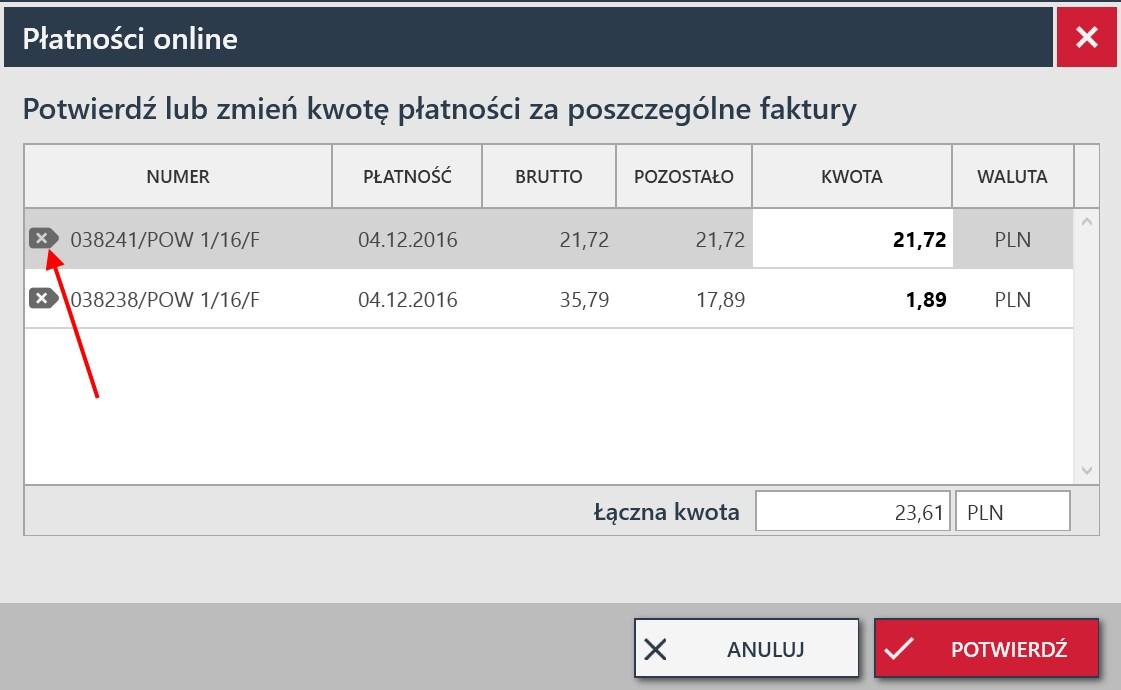
Aby przerwać operację płatności i powrócić do okna faktur należy użyć ikony "Anuluj" znajdującej się w prawym dolnym rogu okna.
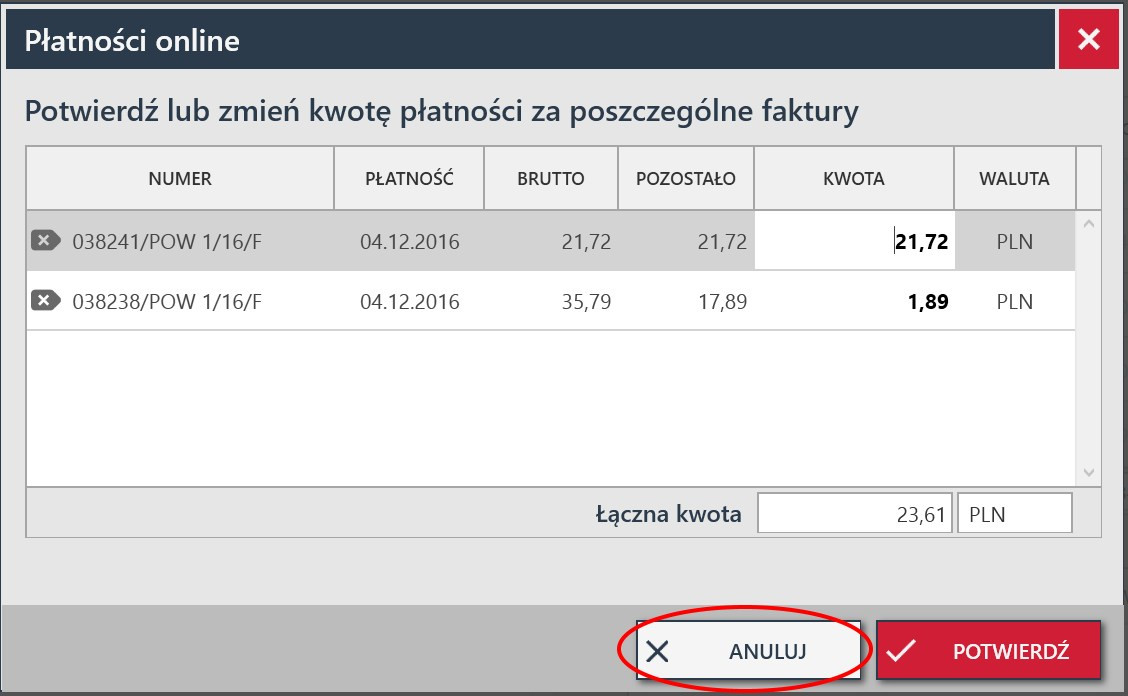
Aby zatwierdzić dokonany wybór i przejść do następnego kroku płatności należy użyć ikony „Akceptuj” znajdującej się w prawym dolnym rogu okna.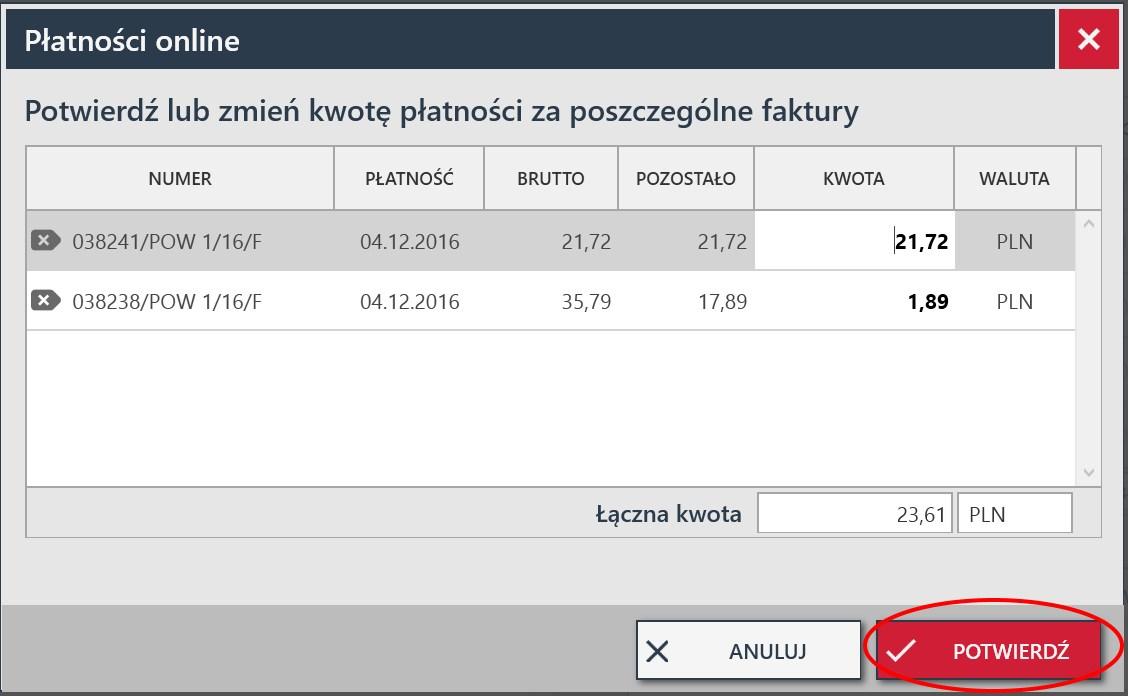
Następnie wybierasz w oknie, które się wyświetli bank, w którym masz rachunek bankowy. Jeżeli nie ma na liście właściwego banku możesz skorzystać z opcji Przekaz/przelew tradycyjny.
Dodatkowo można skorzystać z innych form płatności: karta, sprzedaż ratalna.
Szczegóły dotyczące kanałów zapłaty można uzyskać na stronie www.przelewy24.pl
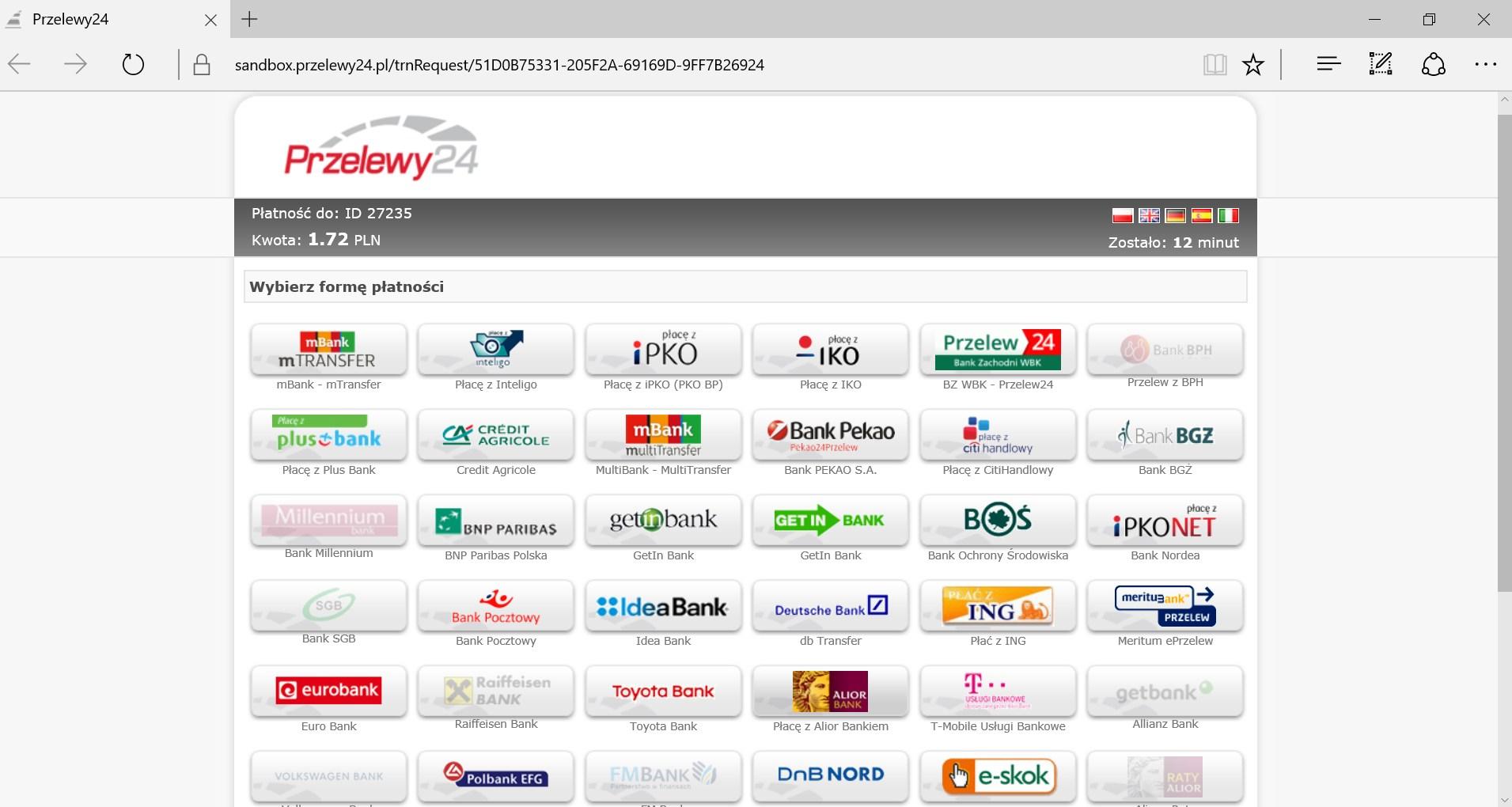
W przypadku systemów:
Millennium Bank, Pekao S.A., BZ WBK, Deutsche Bank, Eurobank, mBank, Meritum Bank, Alior Bank, Citi Handlowy, IKO (PKO Bank Polski), Inteligo (PKO Bank Polski), iPKONET (PKO Bank Polski), Plus Bank, BPH, Pocztowy24, FM Bank dane do przelewu zostaną automatycznie uzupełnione.
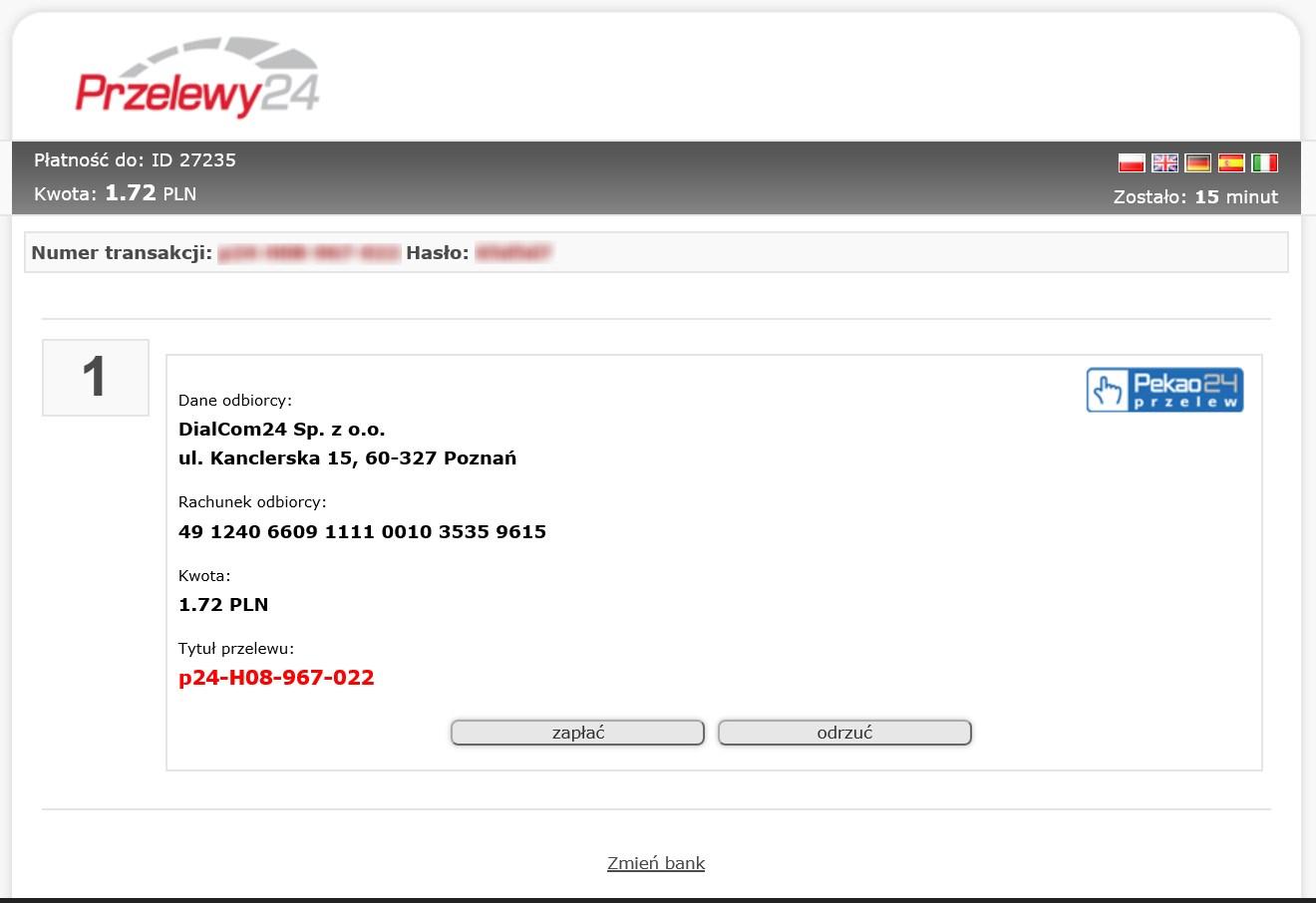
UWAGA!!!!
Na wygenerowanej płatności danymi odbiorcy płatności będzie firma DialCom24. Jest to właściciel platformy Przelewy24 pośredniczący w procesie płatności elektronicznych. W tytule przelewu podany będzie numer transakcji nadany przez Przelewy24. Szczegóły przelewu (lista pozycji) można wygenerować z poziomu IC Katalogu Online (instrukcja poniżej).
Wprzypadku systemów:
Bank BGŻ, Bank Ochrony Środowiska, , BNP Paribas Polska, Credit Agricole, DnB Nord, E-SKOK, Get Bank, GetIn Bank, Idea Bank, ING Bank Śląski, Polbank, Raiffeisen Polbank, SGB, Toyota Bank, Volkswagen Bank należy:
- przekopiować dane dot. transakcji
- zainstalować wtyczkę. Jest to dodatkowe oprogramowanie Przelewy24 po zainstalowaniu którego dla w/w banków dane do przelewów będą automatycznie uzupełniane do systemu homebankingowego po zalogowaniu.
UWAGA!!!!
Wtyczkę instaluje się na danym urządzeniu (komputer stacjonarny, notebook) tylko raz.
UWAGA!!!!
Zakres banków może ulegać zmianie.
Aby przekopiować dane dot. transakcji:
Należy z okna szczegółów transakcji Przelewy24 przekopiować do systemu homebankingowego odpowiednio dane odbiorcy, rachunek odbiorcy, kwotę i tytuł przelewu.
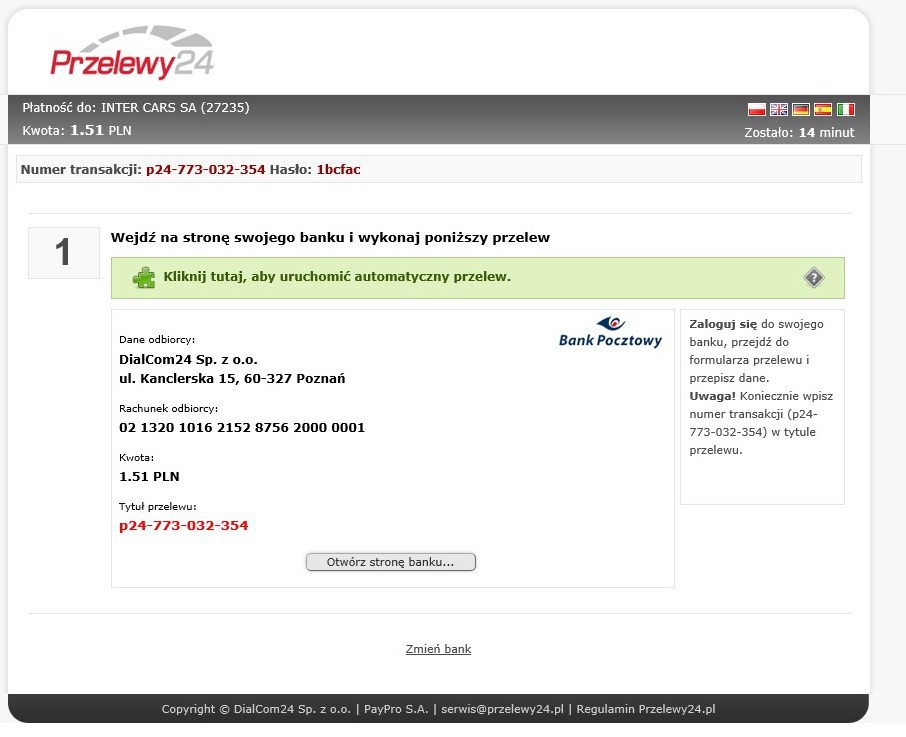
UWAGA!!!!
Ważne aby w tytule transakcji nie dodawać żadnych dodatkowych znaków (opisów, spacji, kropek, itp.)
Aby zainstalować wtyczkę należy z okna szczegółów przelewu uruchomić instalator oprogramowania.
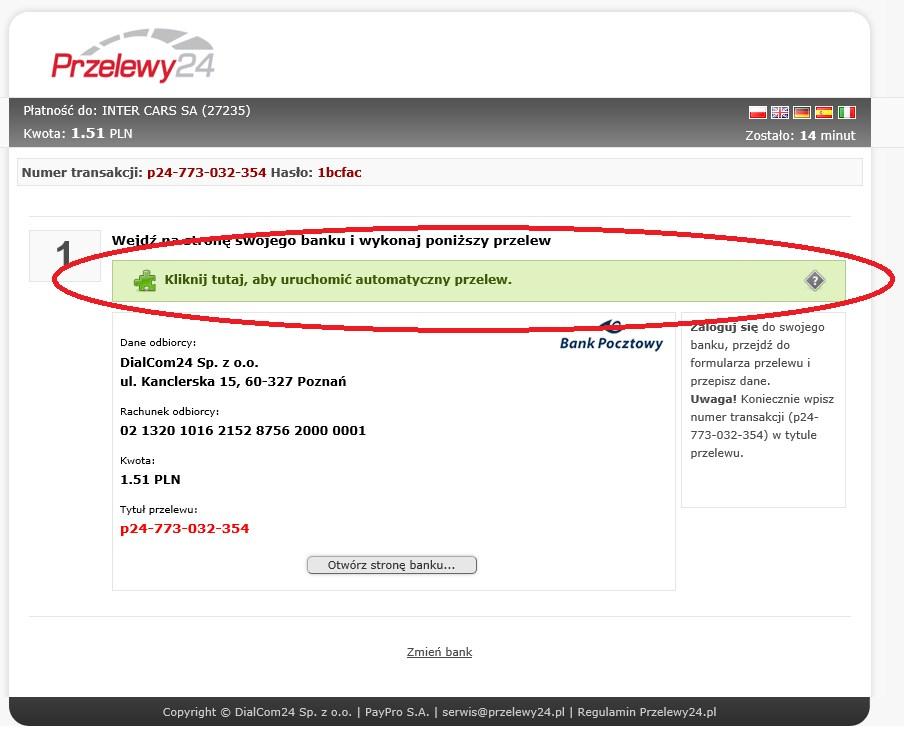
Pojawi się okno, w którym należy kliknąć w ikonę „Zainstaluj”.
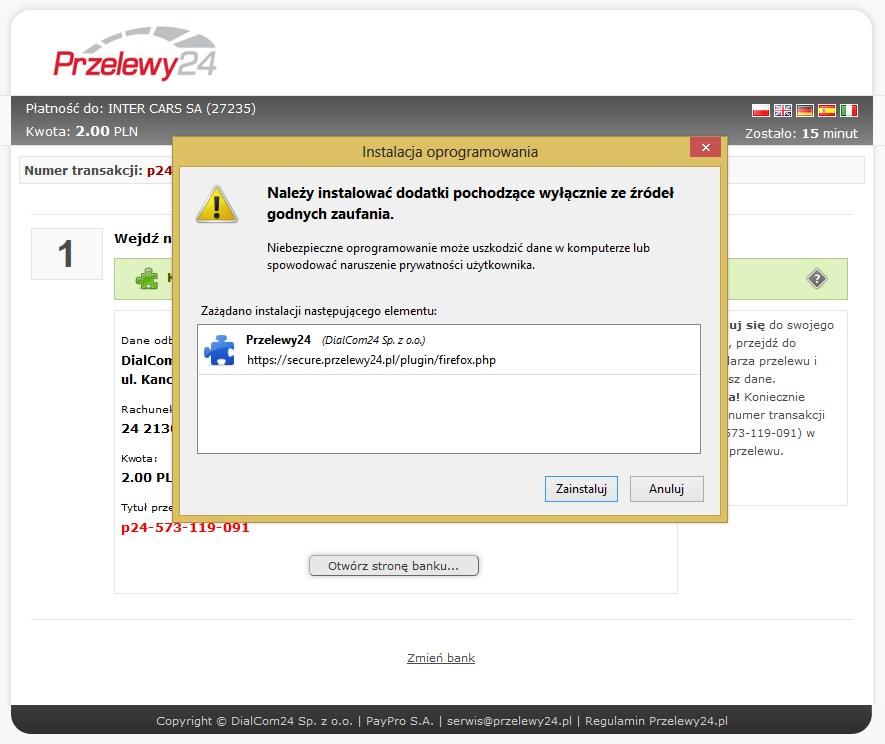
Po ukończeniu instalacji pojawi się okno startowe wybranego banku, do którego należy zalogować się zgodnie z wymogami banku.
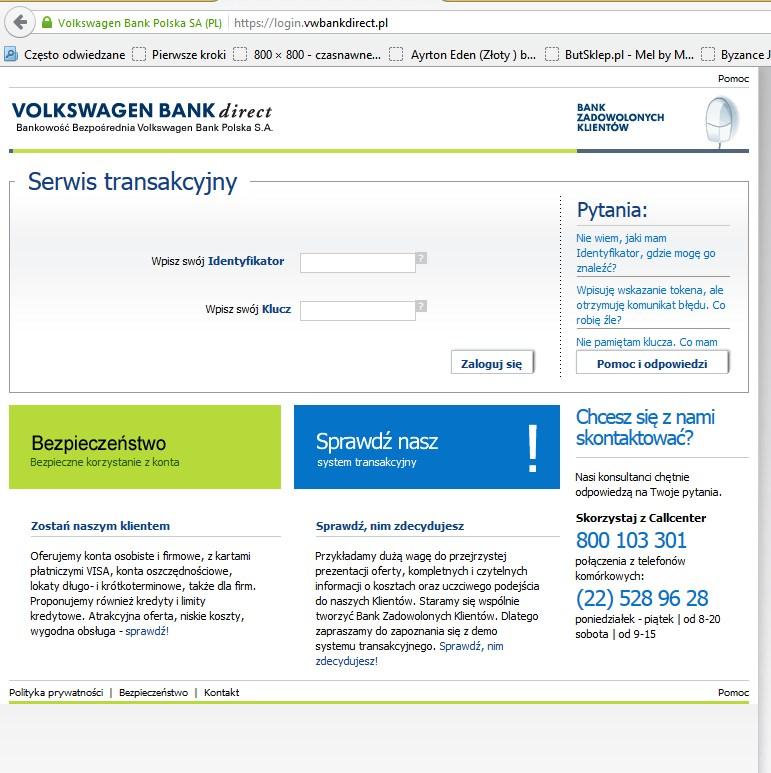
Wprzypadku zapłaty przelewem tradycyjnym, pojawi się okno informacyjne z listą rachunków bankowych.
Należy wybrać jeden ze wskazanych rachunków bankowych i kliknąć w (drukuj przekaz).
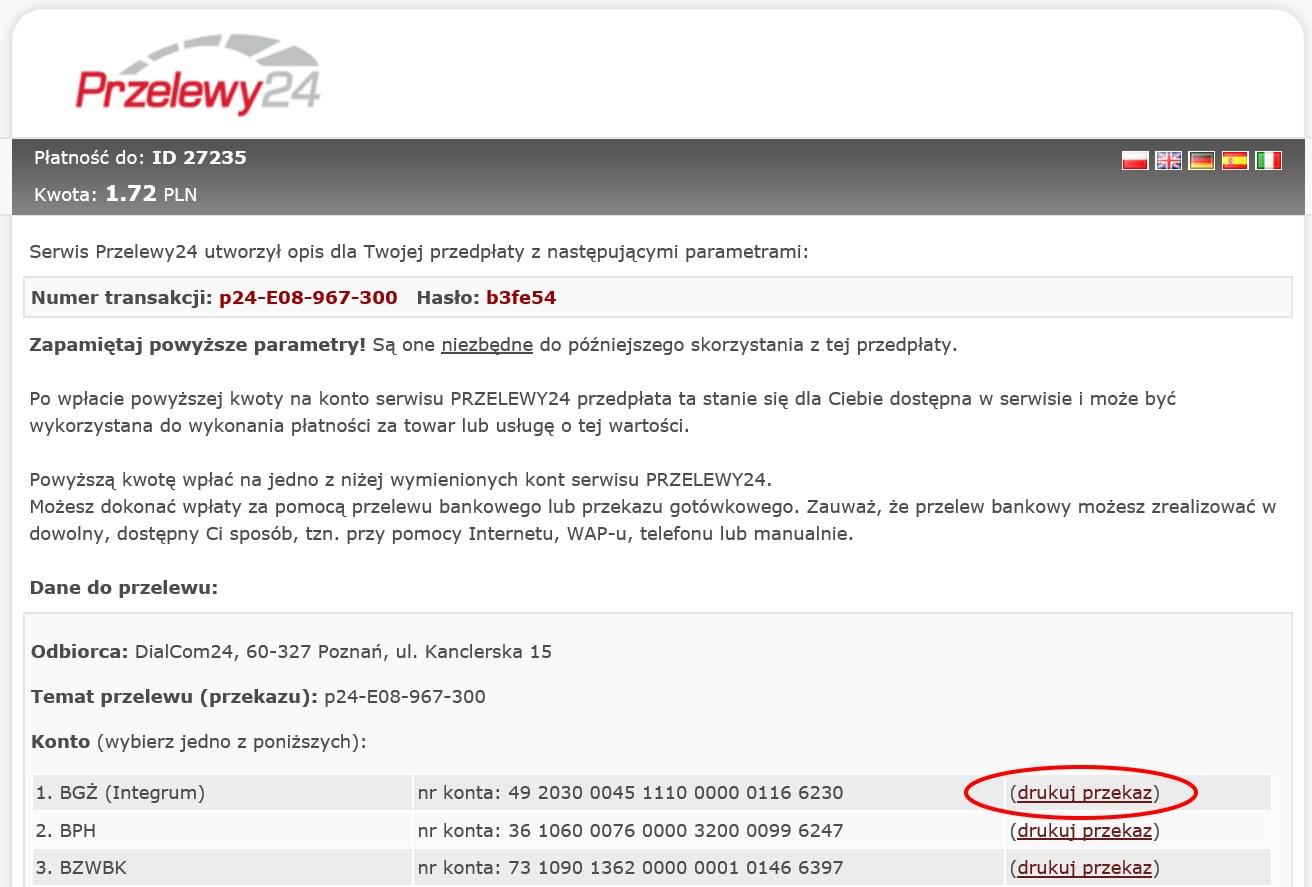
Tak przygotowany przekaz z automatycznie uzupełnionymi danymi można wydrukować, ewentualnie przepisać dane na druk przekazu, lub przepisać do systemu bankowości elektronicznej.
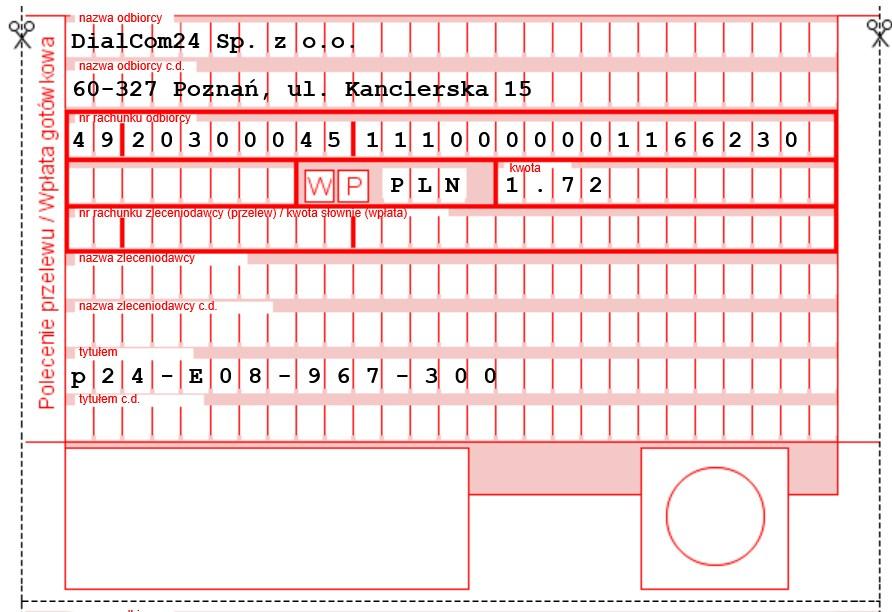
Poprawnie dokonana transakcja zakończy się pojawieniem się okna podsumowującego.
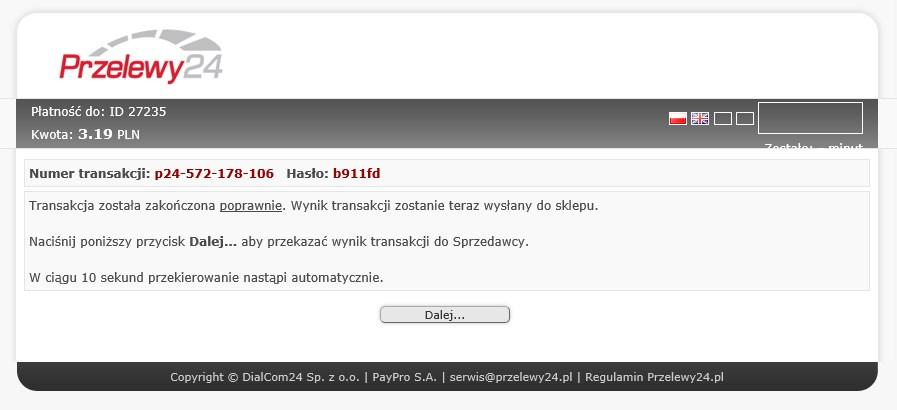
Po kliknięciu Dalej nastąpi przelogowanie na główną stronę internetową Inter Cars S.A.
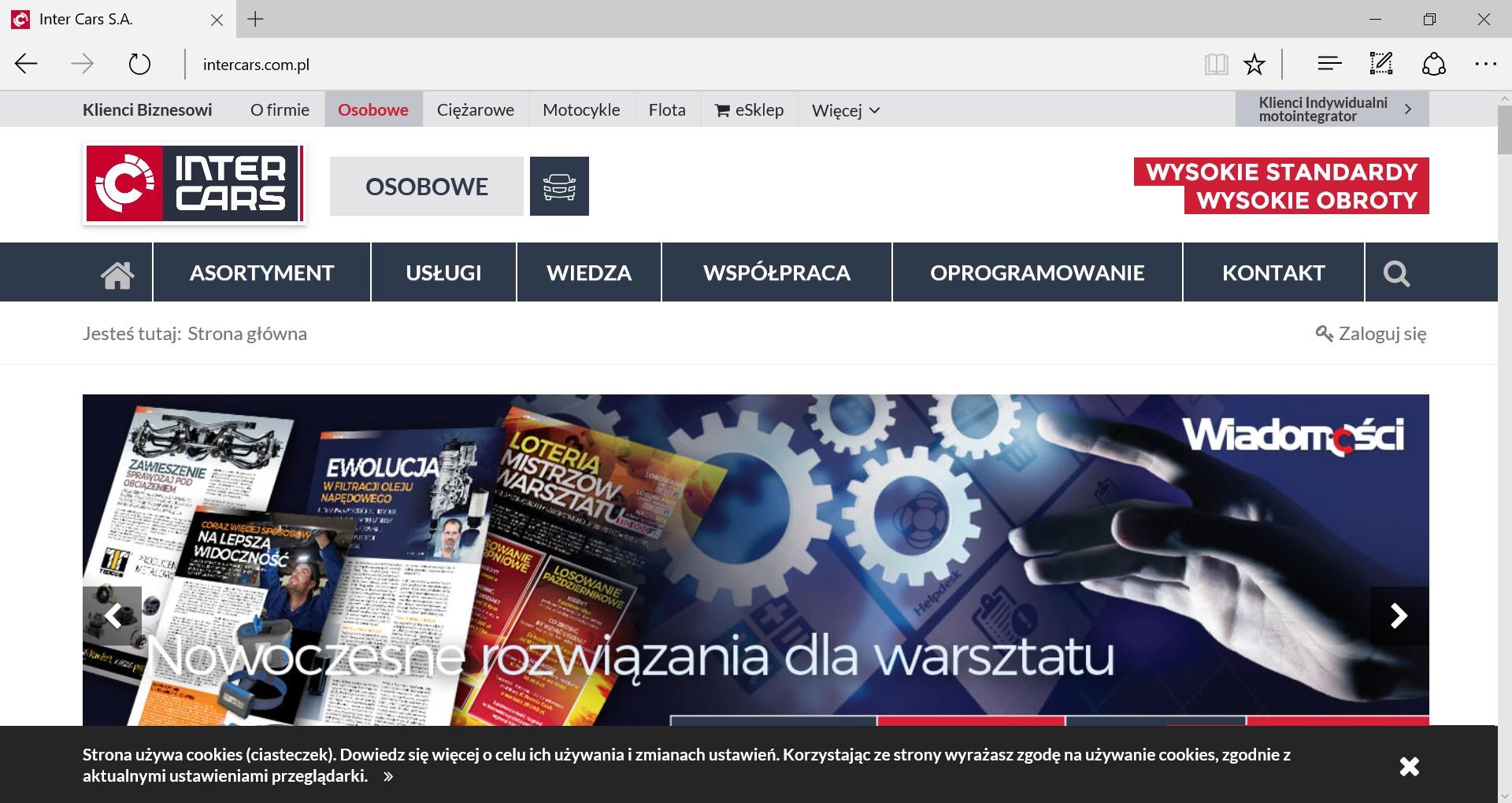
UWAGA!!!
Nie nastąpi automatyczne wylogowanie z okna Faktur w IC Katalogu Online.
Systemy ratalne:
Alior Bank
Raty on-line to szybka, wygodna i całkowicie on-line forma płacenia za faktury w przypadku braku środków na koncie:
- bez podpisywania dokumentów
- bez przekazywania umowy kurierowi
- bez wizyt w banku
- okres spłat raty 3-36 miesięcy
- wartość pożyczki od 300 do 20 000 PLN
W pierwszym kroku po wybraniu faktur do zapłaty należy wybrać metodę „Alior-raty”. 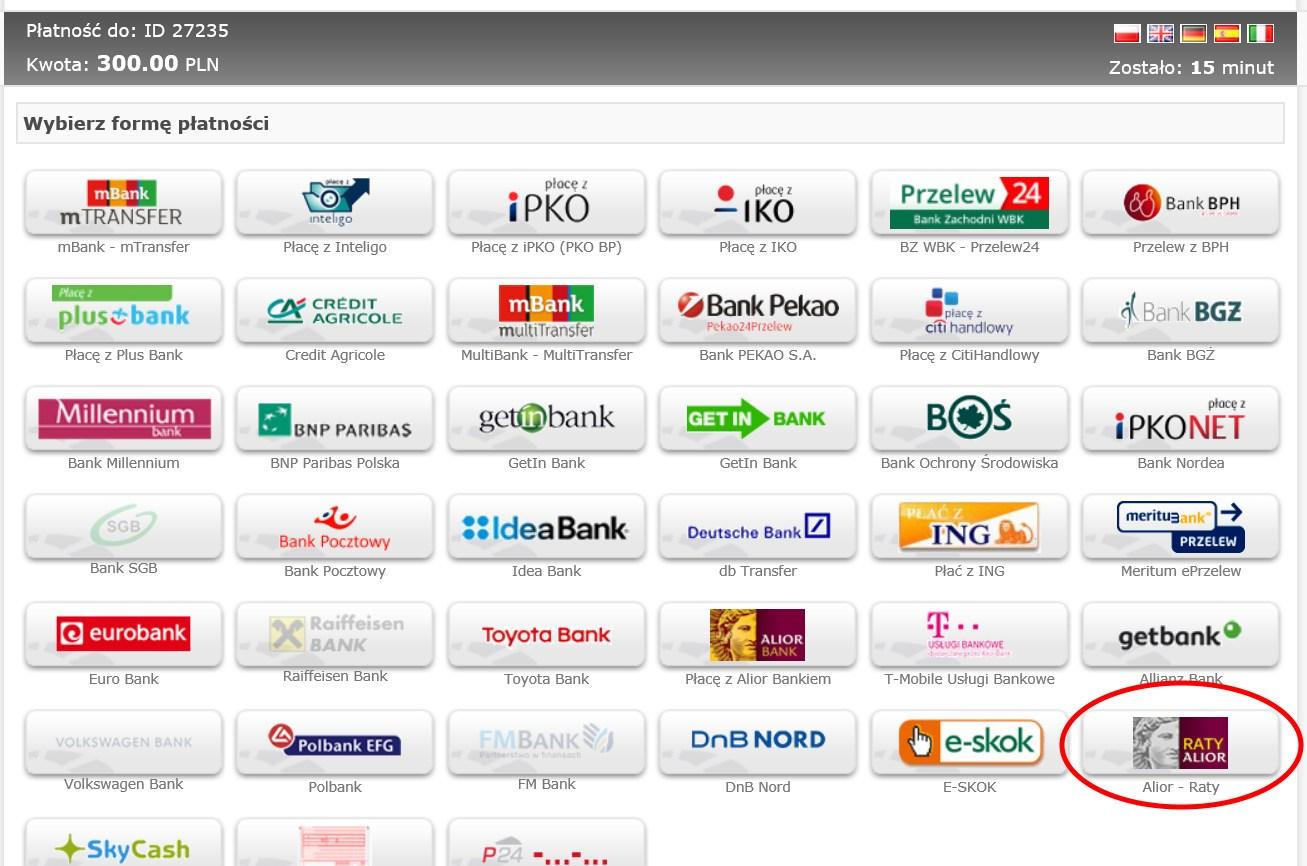
Uruchomi się okno Wniosku o pożyczkę.
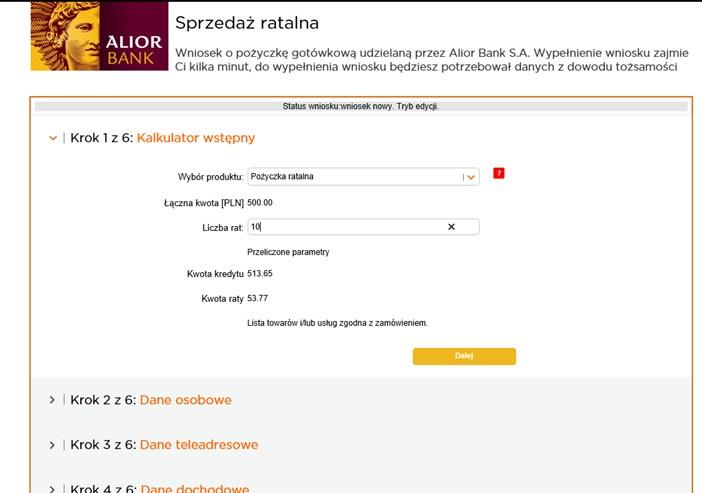
W trakcie wypełniania wniosek zostaje weryfikowany w Biurze Informacji Kredytowej (proces weryfikacji może trwać kilka minut).
Pozytywna weryfikacja umożliwia kontynuację procesu, gdzie należy zatwierdzić formularz rejestracyjny i warunki umowy.
Następnie w celu weryfikacji należy dokonać przelewu zwrotnego w wysokości jeden PLN na wskazany rachunek bankowy.
UWAGA!!
Umowa pożyczki zostaje zawarta pomiędzy pożyczkobiorcą a Alior Bank SA. Zarówno Inter Cars SA jak i DialCom Sp. Z o.o. nie są stronami w umowie.
Od momentu dokonania wyboru faktury do zapłaty, do momentu potwierdzenia że płatność została rozliczona w Inter Cars, faktura w IC Katalogu jest zablokowana i pojawia się informacja o statusie dokonanej płatności.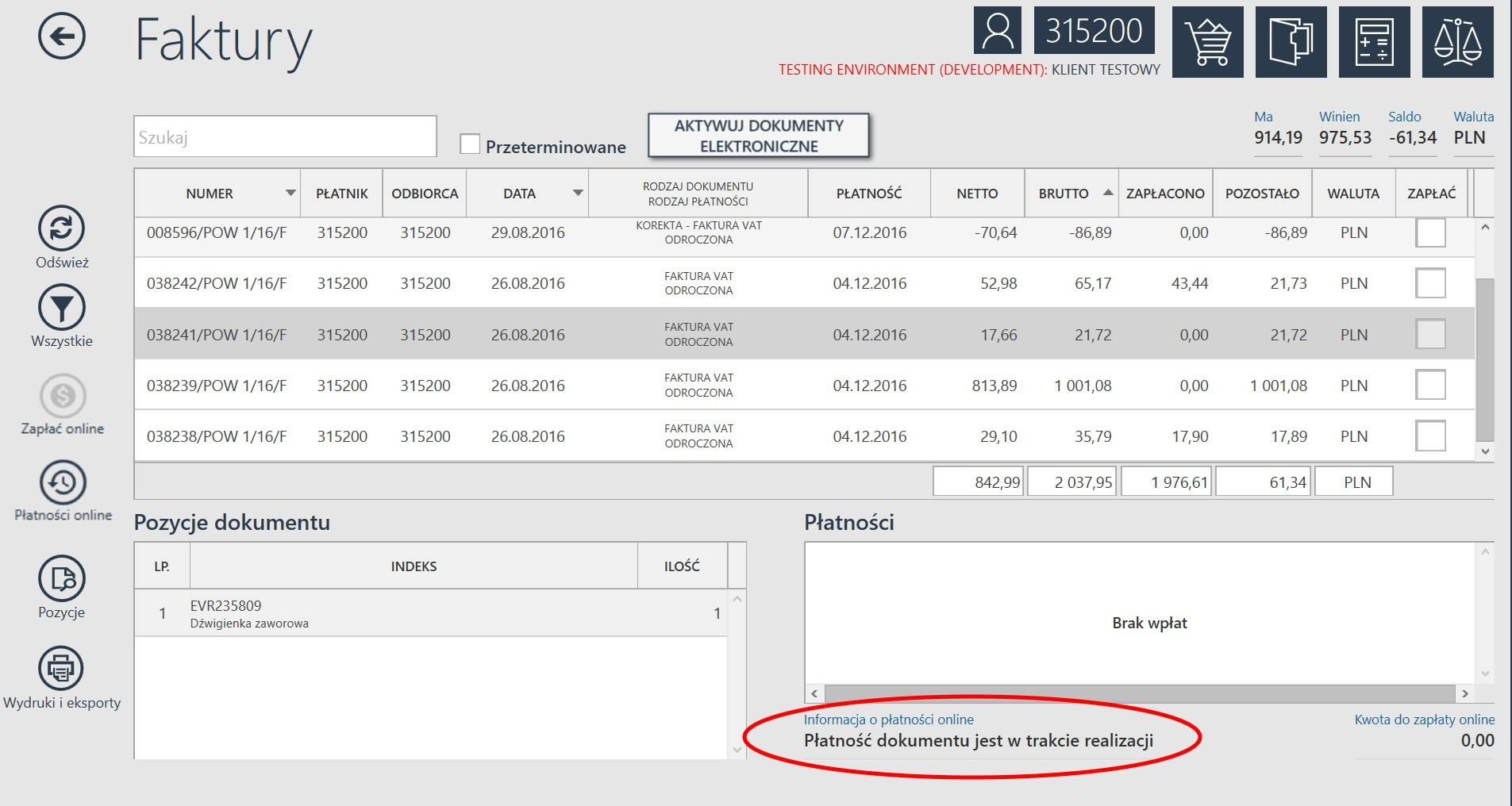
Po około minucie do max. kilkunastu minut (tyle powinien trwać proces) wpłata powinna zostać odnotowana w systemie finansowo-księgowym Inter Cars i powinna zostać zaktualizowana wartość faktury do zapłaty w IC Katalogu Online.
W celu weryfikacji statusu proszę odświeżyć okno faktur używając do tego celu ikony „Odśwież”.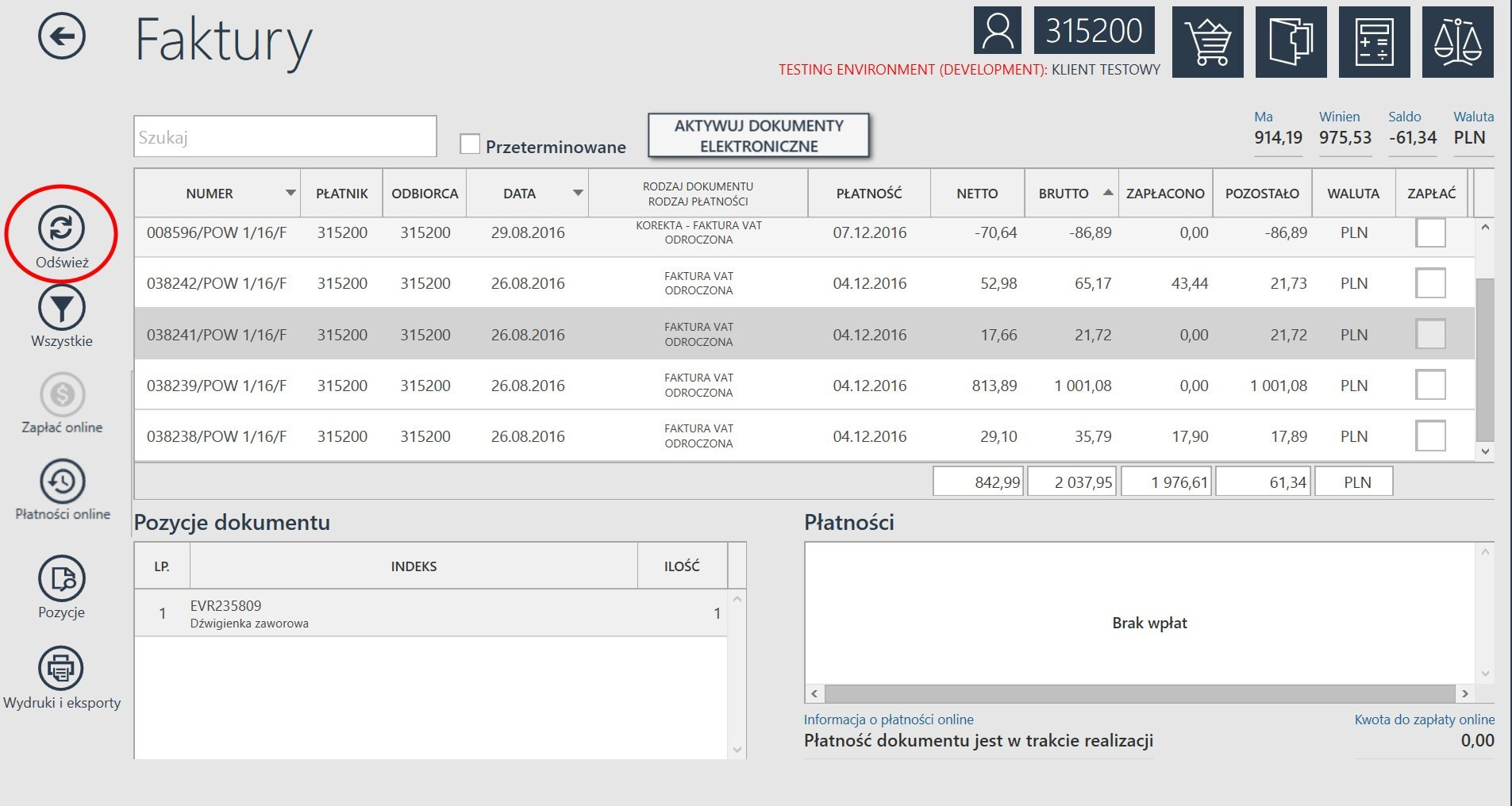
Po odświeżeniu okna faktur dla płaconego dokumentu, w oknie „Płatności” powinna pojawić się pozycja z numerem wpłaty. A w kolumnie „Zapłacono” i „Pozostało” okna faktur ulegną zmianie wartości o korektę wartości wpłaty.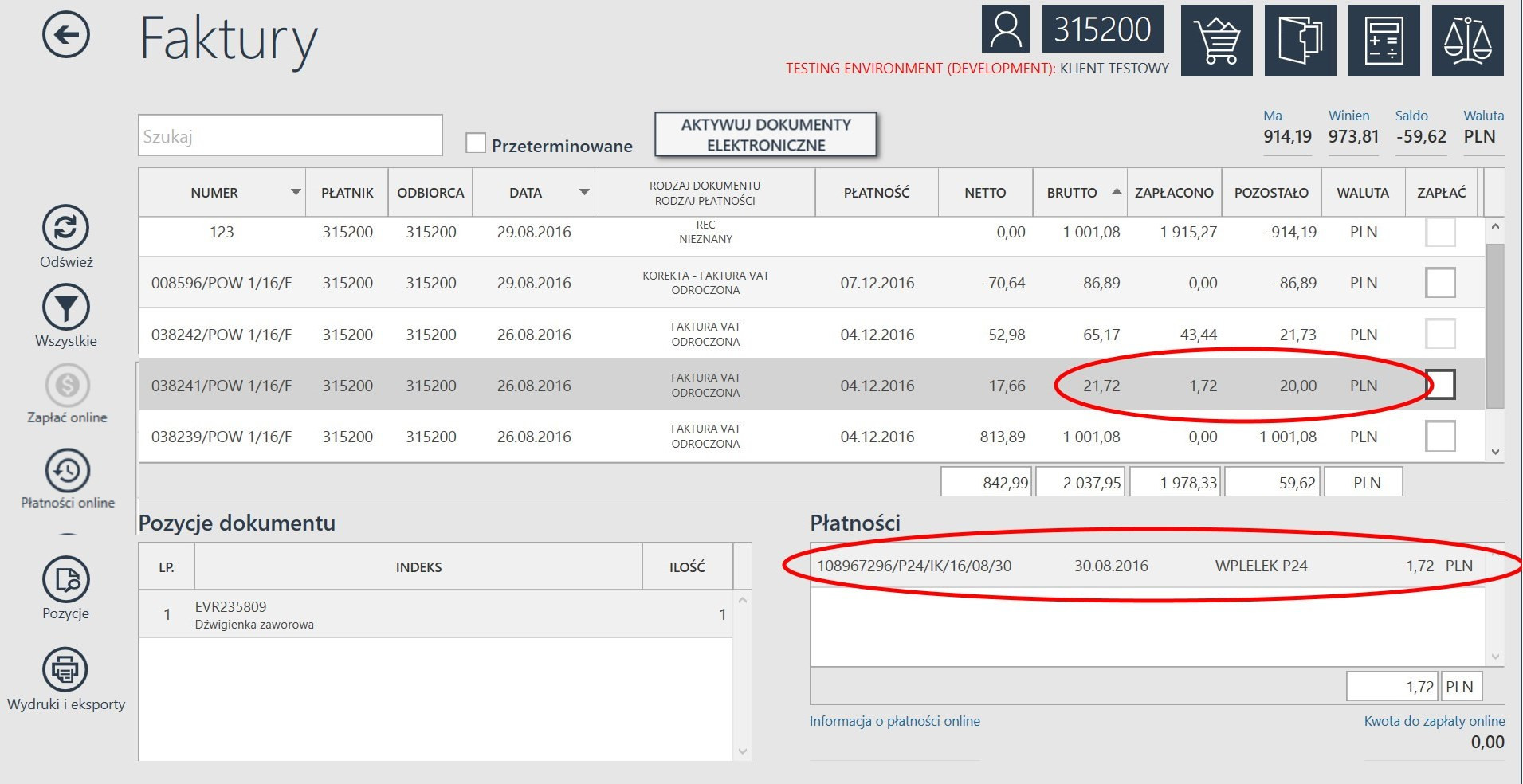
Aby zweryfikować status transakcji należy kliknąć w ikonę „Płatności online” okna Faktury.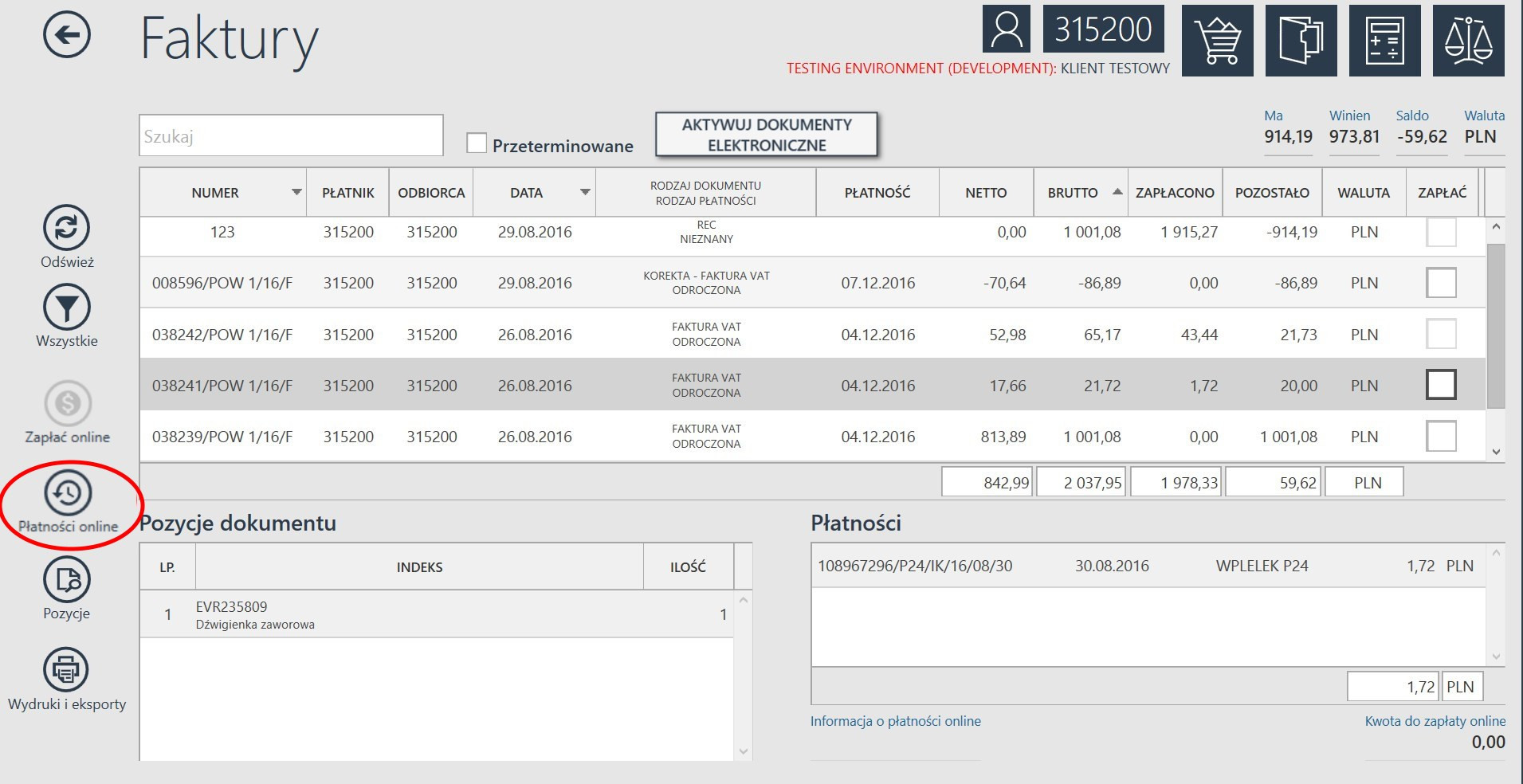
Pojawi się okno „Płatności online”.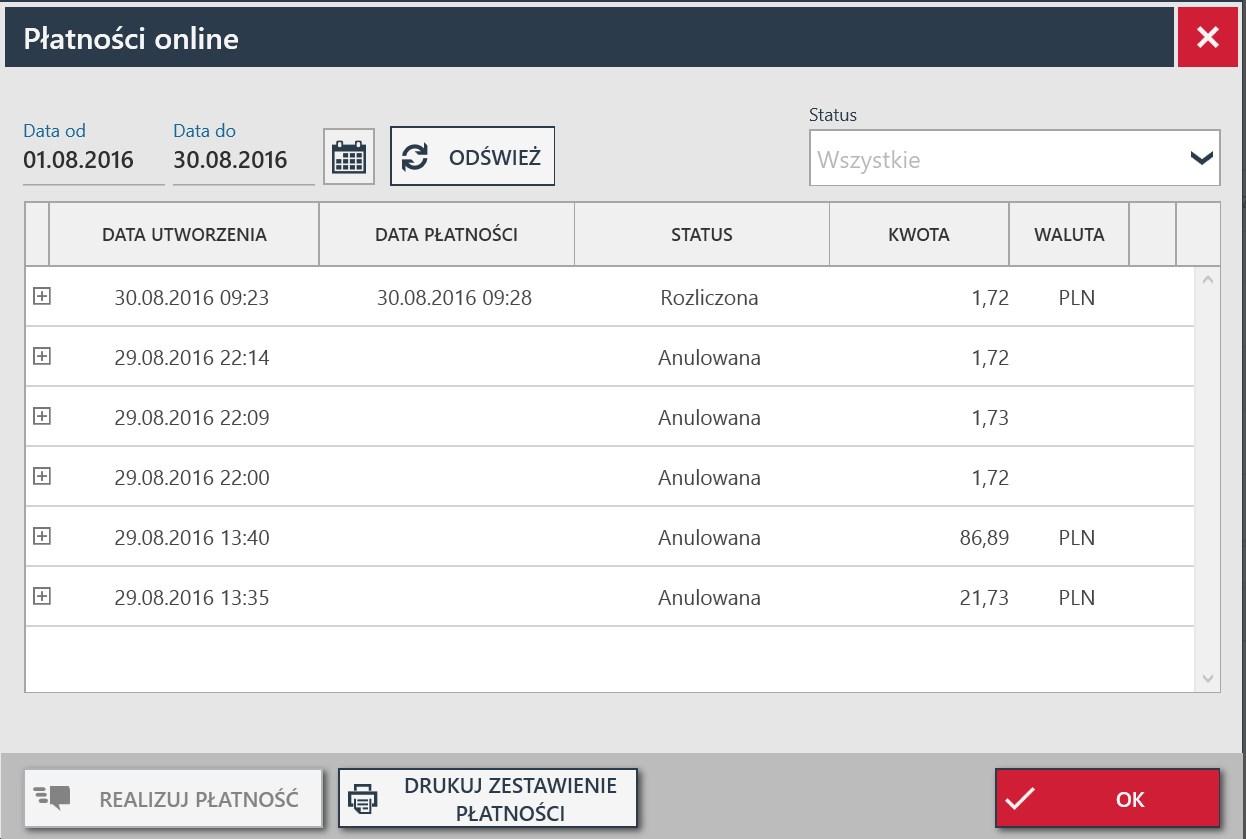
Aby wyszukać transakcję można:
- użyć suwaka znajdującego się po prawej stronie okna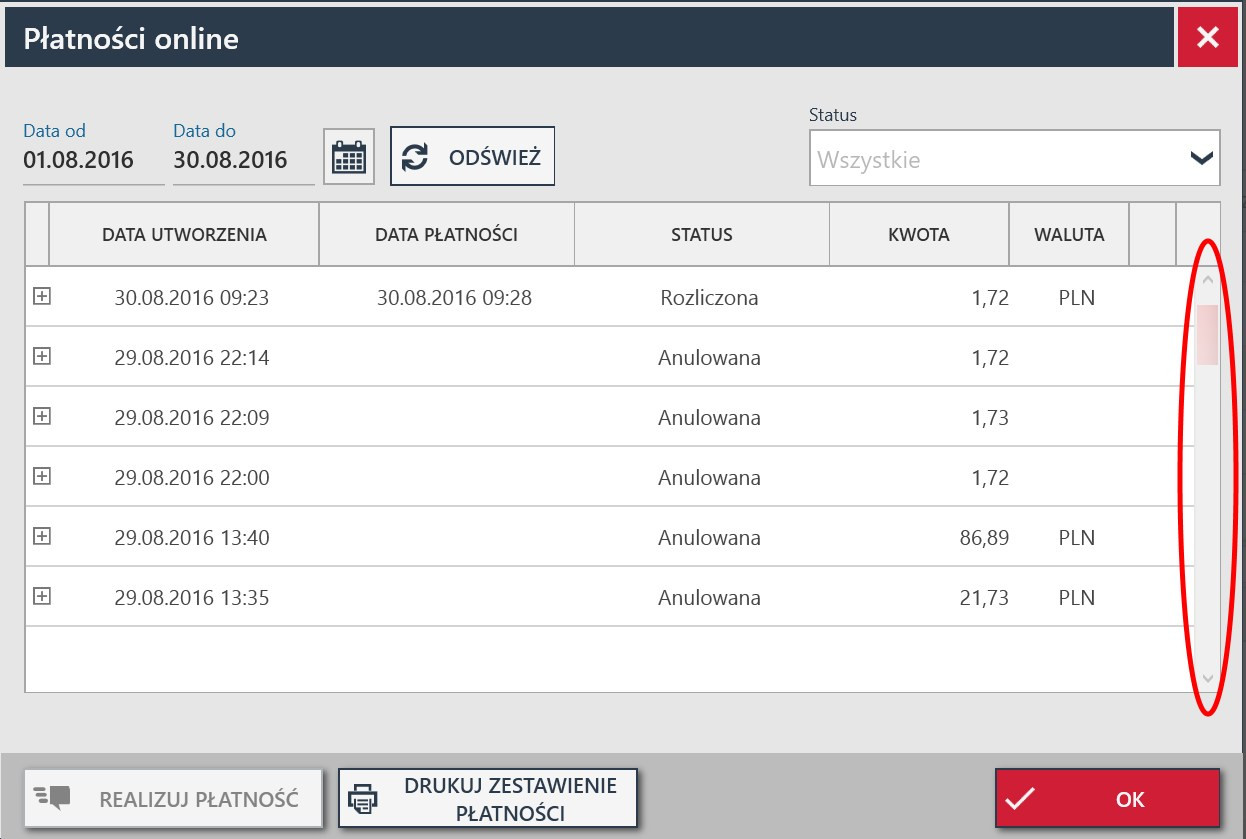
- użyć wyszukiwarki po zakresie dat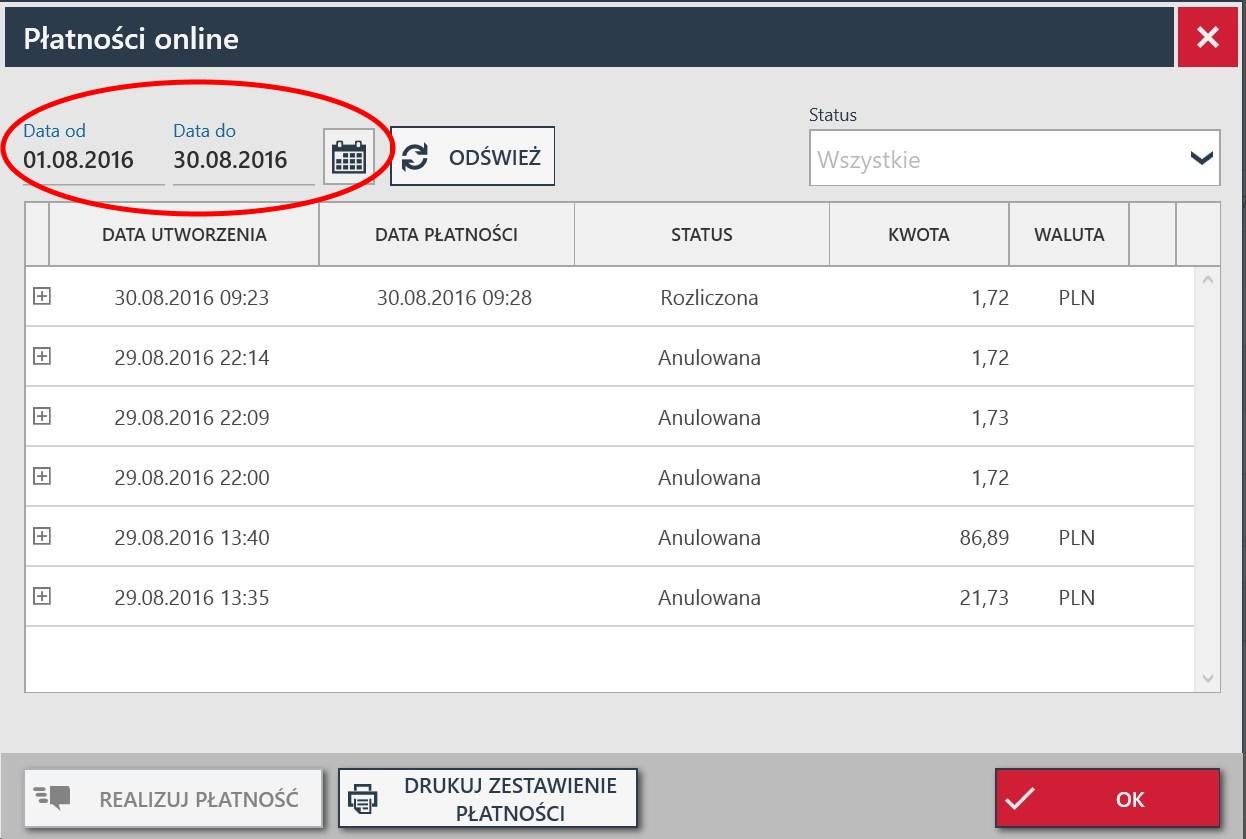
Z poziomu okna można zweryfikować status transakcji.
Dodatkowo po ustawieniu się na wskazaną transakcję można uzyskać szczegółowe dane:
- kod transakcji – indywidualny numer transakcji nadany przez Przelewy24.
- szczegóły transakcji – lista faktur do transakcji.
UWAGA!!! Aby uzyskać listę faktur należy kliknąć w plusik znajdujący się po lewej stronie pozycji transakcji.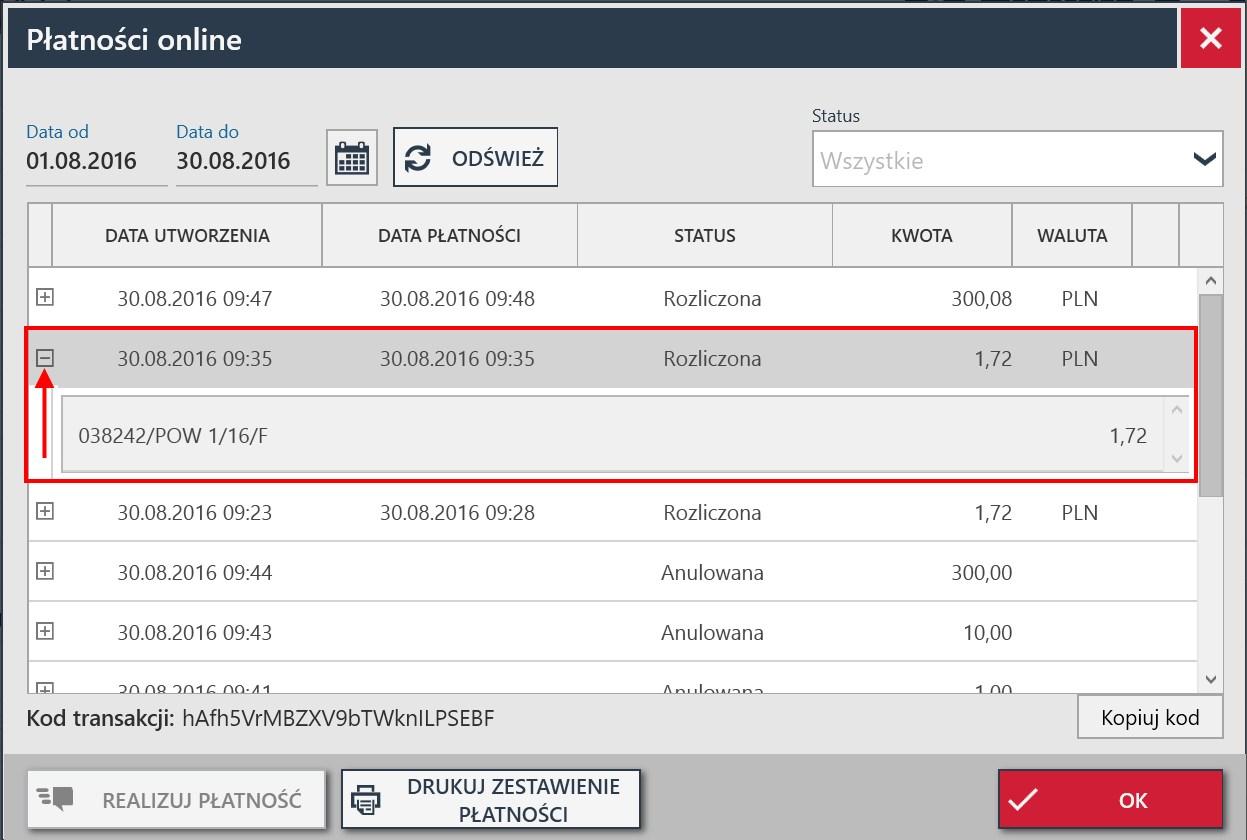
Statusy transakcji:
- Przyjęta – transakcja rozpoczęta do realizacji, potwierdzony wybór pozycji do zapłaty w IC Katalogu.
- Oczekuje na płatność - wybrana metoda płatności w Przelewy24, ale nie doszło do zatwierdzenia przelewu w banku.
- Oczekuje na rozliczenie – wpłata została odnotowana w systemie finansowo- księgowym, ale nie została rozliczona z fakturami. Taka sytuacja może mieć miejsce kiedy w tym samym czasie, gdy trwa proces płatności, zostanie wystawiona faktura korygująca do wybranej do zapłaty faktury pierwotnej, lub gdy zostanie w tym samym czasie dokonana zapłata za fakturę w kasie. Prawdopodobieństwo wystąpienia takiej sytuacji jest raczej znikome.
Wpłata w statusie „Oczekuje na rozliczenie” zmieni status na „Rozliczona” w momencie korekty rozliczenia w systemie finansowo-księgową przez opiekuna klienta Działu Nadzoru nad Należnościami.
- Rozliczona - transakcja zakończona poprawnie.
- Anulowana – transakcja anulowana w IC Katalogu.
- Odrzucona – transakcja została odrzucona przez Przelewy24.
Transakcja przerwana:
W sytuacji gdy nastąpi do przerwania transakcji i nie dojdzie do potwierdzenie transakcji w banku, np. wylogowanie przez pomyłkę z okna banku, system bankowy chwilowo nieczynny lub inne
- w systemie Przelewy24 pojawi się komunikat informujący o niepowodzeniu.
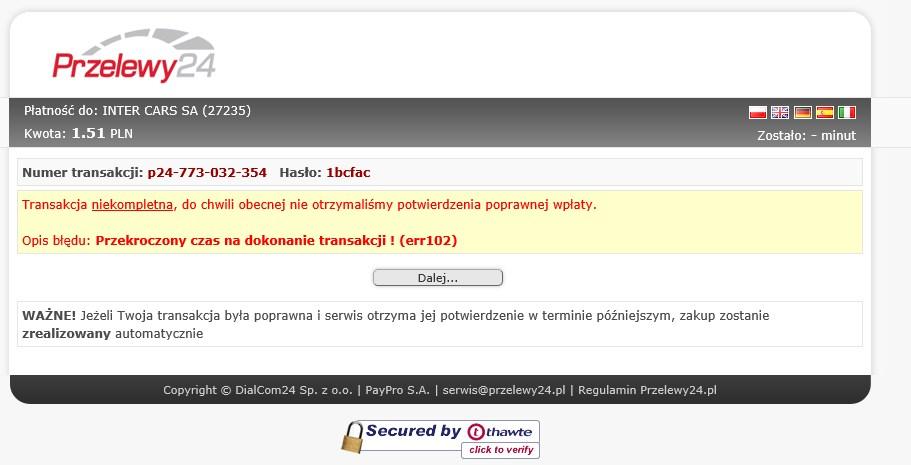
Transakcja w IC Katalogu będzie miała status „Oczekuje na płatność”. W przypadku braku zapłaty po upływie 4 dni transakcja zostanie automatycznie anulowana.
W sytuacji, gdy dojdzie do przerwania transakcji, i nie zostanie wybrana metoda płatności (nastąpi tylko otwarcie okna Przelewy24 z listą metod) transakcja w IC Katalogu Online zostanie anulowana po 20 minutach.
Aby uruchomić ponownie proces zapłaty, należy ustawić się na transakcji i następnie kliknąć w ikonę „Realizuj płatność”.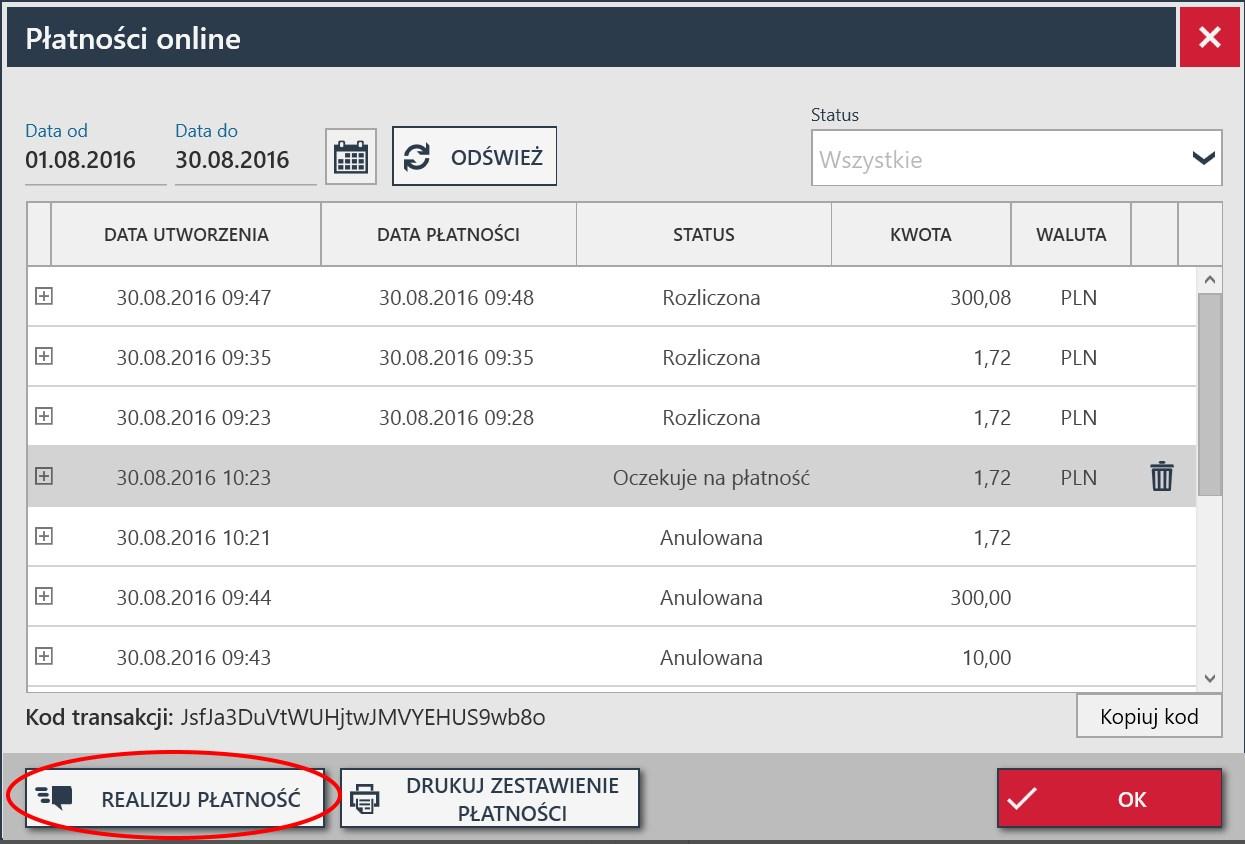
Aby anulować transakcję należy kliknąć w ikonę śmietnika.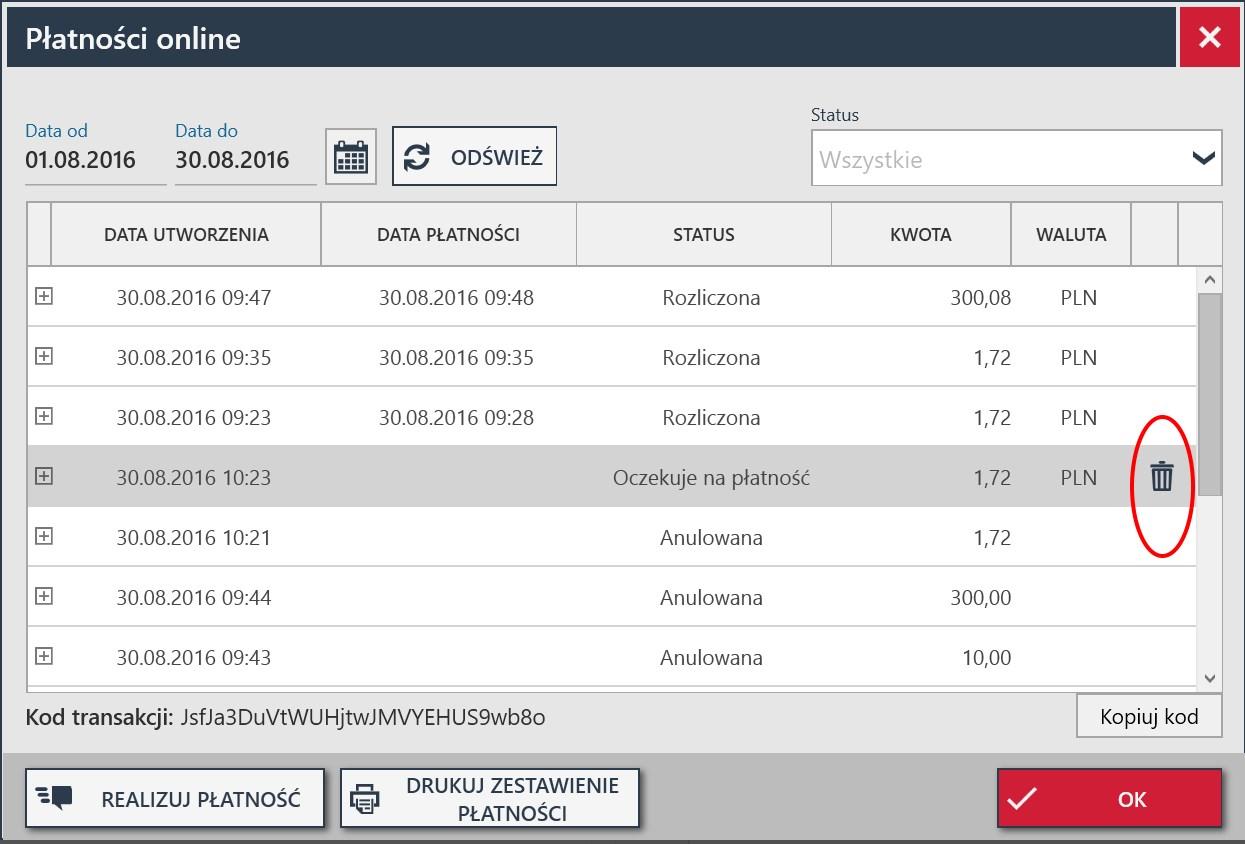
Aby wydrukować listę faktur do przelewu, należy przejść do okna "Płatności online".
Następnie wyszukać płatności, do której mają zostać wydrukowane pozycje. Użyj do tego filtru po zakresie dat i statusie transakcji.
Po wyszukaniu należy kliknąć w ikonę "Drukuj zestawienie płatności".
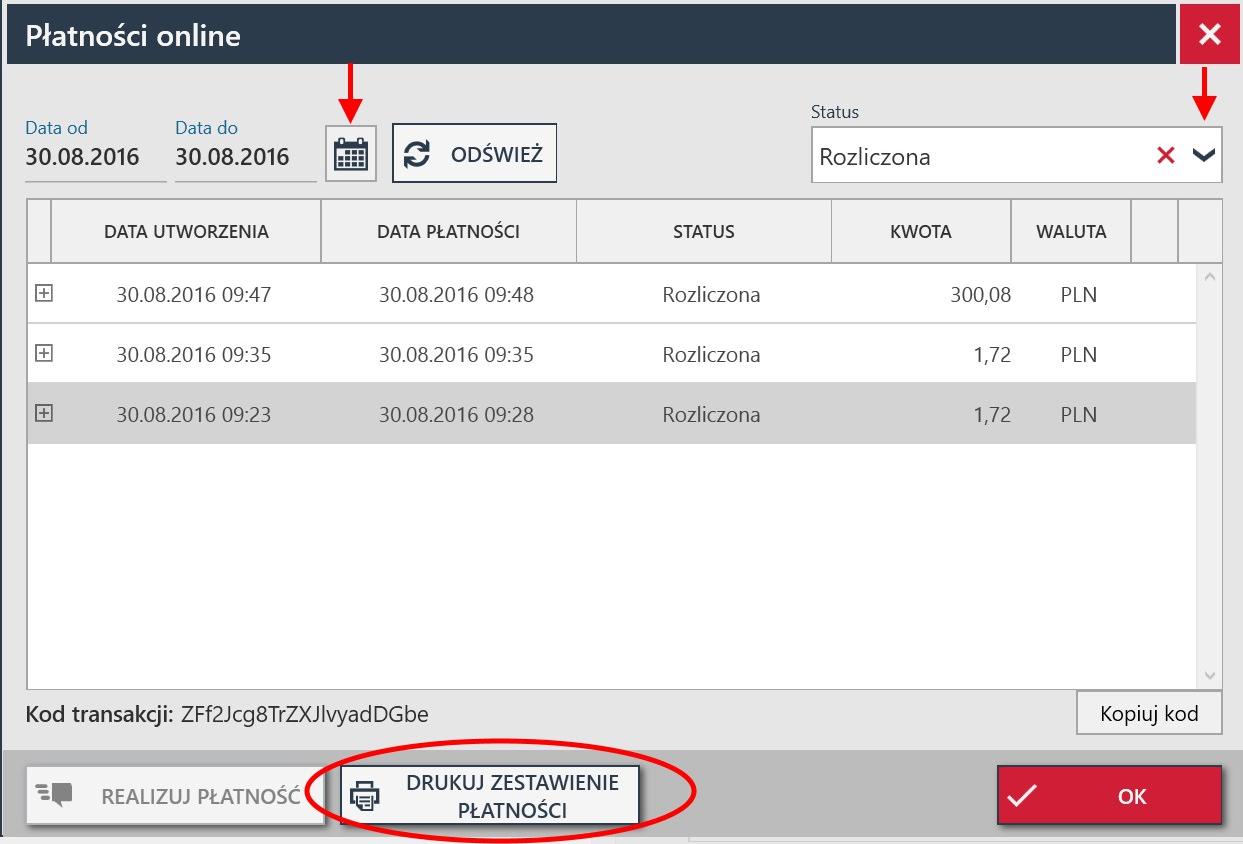
Pojawi się okno wydruku.
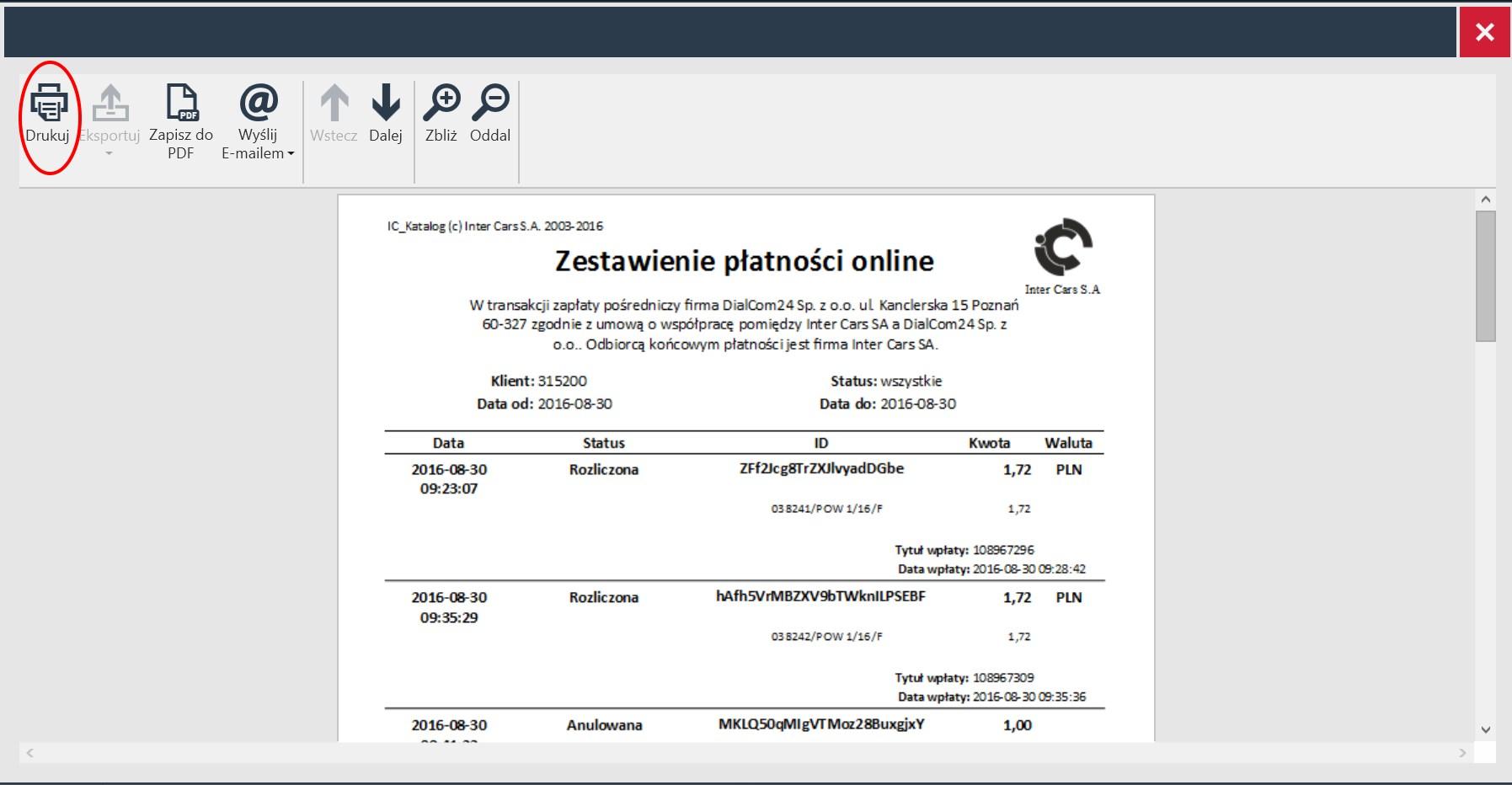
---------------------------------------------------------------------------------------------------------------------------------------------------------------
• W przypadku problemów z płatnościami w IC Katalogu Online prosimy zgłosić się do Przedstawiciela Handlowego lub zrobić zgłoszenie w HelpDesk IC Katalog Online
• W przypadku zapytania o wpłatę i wyjaśnienia wpłaty prosimy zgłaszać się do Opiekuna Klienta Działu Nadzoru Nad Należnościami
• W przypadku problemów z dokonaniem zapłaty prosimy o kontakt telefoniczny z HelpDesk Przelewy 24 pod numerem +48 61 642 93 44 (praca w godzinach 8.00-24.00)
--------------------------------------------------------------------------------------------------------------------------------------------------------------
Dziękujemy, życzymy miłego użytkowania.
Zespół IC


 BG
BG
 CZ
CZ
 DE
DE
 EN
EN
 ET
ET
 FI
FI
 HR
HR
 HU
HU
 IT
IT
 LT
LT
 LV
LV
 RO
RO
 RU
RU
 SK
SK
 SL
SL
 UK
UK